Что делать если забыл почту от фейсита
Что это за блокировка?
Такая блокировка появляется в том случае, если вы пытаетесь подключить игру, которую ранее уже зарегистрировали на другом аккаунте FaceIT. То есть, ваш аккаунт привязан к другому e-mail. Такое бывает очень часто.
К примеру, вы завели один профиль в Фейсит, на котором привязали определенную игру в Steam. Потом благополучно забыли о существовании данного профиля или получили бан. Потом решили создать новый, в котором вновь пытаетесь подвязать ту же игру. Тут то и появляется логичная блокировка.
Как узнать e-mail, к которому привязана игра?
Что бы определить данные забытого аккаунта, на котором выполнена первичная привязка игры из Стим — нужно отписаться в поддержку. Если вы в прошлом профиле Faceit получили бан — это уже другой вопрос, поэтому думайте, восстанавливайте доступ и исправляйте проблему.
Что бы узнать, на какой e-mail еще привязана игра, нужно писать в поддержку [email protected] или через форму. Все пишется на английском языке.
- Указать причину запроса: I can’t register the game (проблемная игра — CS :GO, Dota 2, PUBG), i get a message: It seems that you are connecting to a game that you have already registered.
- Далее добавьте следующие данные: e-mail (зарегистрированный в новом faceit), дата регистрации аккаунта, дата последней игры на этом аккаунте, Steam ID и игру, которая выдает блокирующее сообщение.
- После этого вам должны прислать ответ с указанием того e-mail, который был ранее использован для привязки игры в Стиме.
- Восстанавливаете к нему доступ и спокойно играете.
В последнее время, такие предупреждения и проверки стали очень массовыми, а FaceIT AC банит игроков пачками. Чем вызван всплеск такой активности понятен — это борьба против мошенников и читеров, которых в наше время пруд пруди.
Также стоит расстроить — полностью отвязать аккаунт Steam от восстановленного FaceIT не получится.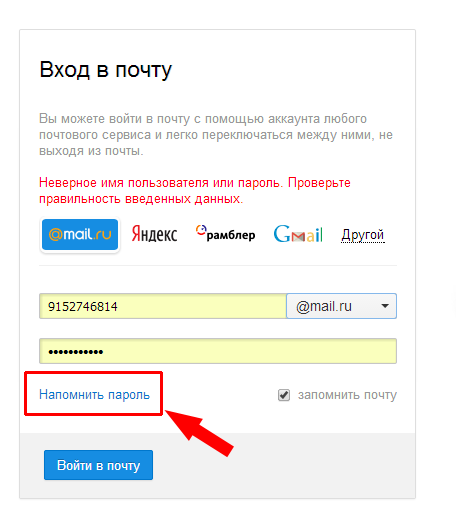 Процедура привязки выполняется только один раз. Тут только ищите обходные пути: смена никнейма и подвязка новой почты (предварительно удалите новый профиль).
Процедура привязки выполняется только один раз. Тут только ищите обходные пути: смена никнейма и подвязка новой почты (предварительно удалите новый профиль).
Не теряйте надежды с сделайте официальный запрос в суппорт для отвязки. Но процедура достаточно сложная, нужно будет прикрепить сканы документов, для подтверждения владельца.
Что делать, если аккаунт FaceIT забанили?
Тут тоже не все так просто — банят сейчас много и не всегда причина тому читы. Автобан можно поймать не просто за афк, теперь за любой сторонний файл в игре проверяется античитом. Если файл/библиотека модернизированы или не имеют цифровой подписи — могут накинуть бан. Также система ищет связанные по IP/MAC аккаунты и может забанить чистый акк, только потому что есть связь с ранее забаненым.
Как видите, решить проблему «Кажется, вы подключаетесь к игре, которую вы уже зарегистрировали» в Фейсит можно, но перекинуть регистрацию на новый аккаунт будет крайне сложно.
В процессе пользования онлайн-площадкой Faceit периодически у геймеров возникают вопросы, связанные с управлением учётной записью: удаление профиля, изменение личных данных, идентификаторов игр и т.д. Если для вас они тоже актуальны, прочтите эту статью. В ней рассматриваются наиболее распространённые ситуации по настройкам профиля в Faceit.
Как удалить учётную запись?
На вопрос «Как удалить аккаунт Faceit?» техподдержка сайта даёт однозначный ответ: «Это сделать невозможно». Увы, такова политика сервиса. Но вы можете создать новый профиль с привязкой Steam, если создадите и отправите соответствующую заявку в сервисную службу платформы.
Учётку можно не удалять, если вы решили сменить e-mail или свой ник. Правку этих данных можно без проблем выполнить при помощи опций сервиса.
Чтобы прикрепить новый почтовый ящик:
1. Клацните иконку «шестерёнка», расположенную вверху справа.
2. В списке кликните раздел «Аккаунт». Или, если вы находитесь в панели «Настройки пользователя», нажмите вкладку «Ваш аккаунт».
Или, если вы находитесь в панели «Настройки пользователя», нажмите вкладку «Ваш аккаунт».
3. В строке E-mail щёлкните опцию «Изменить».
4. Введите адрес нового почтового ящика. Во втором поле наберите пароль от профиля Faceit. Нажмите «Сохранить».
Для смены ника вам придётся потратить 1000 баллов «F»:
1. В панели, находящейся в левой части сайта, щёлкните пункт «Магазин».
2. На странице магазина сервиса, в блоке «Nickname Change», нажмите «Заказ».
3. В строке «Новый… » напечатайте никнейм, который вы желаете видеть в аккаунте.
4. Клацните «Подтвердить заказ».
Как изменить ID подключенной игры
Отвязать идентификатор, или игровой профиль, на сервисе нельзя. Если у вас возникли какие-либо проблемы при подключении ID и дальнейшем его использовании, обратитесь в поддержку сайта:
1. В панели «Настройки пользователя», на вкладке «Настройки игры», нажмите кнопку «Поддержка».
2. На открывшейся страничке перейдите в раздел подборки статей по интересующей вас игре (каталог ссылок All articles). Например, «… registration Dota 2 FAQ».
3. В блоке интересующего вопроса клацните ссылку «article», чтобы получить подробный ответ на него.
Настройка интегрированных сервисов
Изменение, добавление соцсетей, сторонних геймерских сервисов в Facit выполняется так:
1. На страничке «Настройки…. » клацните по вкладке «Интеграции».
Или в главном меню профиля (кнопка «шестерёнка») выберите пункт «Настройки интеграции».
2. На открывшейся страничке вы можете подключить аккаунт игрового сервиса Twitch, а также добавить/отредактировать url своих аккаунтов в Twitter, Facebook, Youtube.
Укажите адрес личного профиля в появившемся поле и нажмите «Сохранить».
В блоке «… подключенные платформы» приводится информация об интегрированных аккаунтах Steam, Battle, Xbox, Sony PSN.
Подключаясь к игровой платформе Фейсит, пользователи иногда сталкиваются с ошибками. Причинами могут быть как операционная система, так и неполадки на серверах сервиса. В этой статье мы рассмотрим случай, когда в процессе входа пользователи сталкиваются с сообщением — кажется, вы подключаетесь к игре, которую вы уже зарегистрировали в Faceit.
Почему появляется это сообщение в Faceit
В других случаях, когда пользователи не могут подключиться к игровой платформе Фейсит, причинами выступают разные факторы. Не исключено, что и в этом случае их тоже несколько. Ясно только то, что система по какой-то причине считает введенные вами данные уже знакомыми. Хотя часто на игровых форумах игроки утверждают, что регистрируются впервые.
Как и в других системах, в Faceit запрещено создавать более одного аккаунта для пользователя. За нарушение этого правила — блокировка уже созданной учетной записи вместе с IP-адресом вашего компьютера или сети. После этого вы не сможете использовать систему. Поэтому тем, кто хочет обманут сервис, необходимо иметь это ввиду.
Что делать, если не получается подключиться к Faceit
Если вы забыли данные от Faceit, вы можете попытаться восстановить свою учетную запись.
- Вам нужно снова посетить страницу входа и нажать на ссылку «Забыли пароль?»;
Ссылка для восстановления пароля Faceit
Администрация портала предупреждает — если вы не помните адрес e-mail или не имеете к нему доступа, вы не сможете восстановить свой пароль. Если у вас много адресов электронной почты и вы не помните каким именно регистрировались, введите адреса по очереди. Система укажет ящик, которого нет в базе данных Faceit или наоборот выдаст сообщение о том, что сообщение успешно отправлено.
Если у вас есть вопросы к администрации платформы, вы можете оставить свою сообщение по адресу https://support. faceit.com/hc/en-us/requests/new. Форму можно перевести на русский язык в браузере Google Chrome или при помощи расширений в другом браузере. Не стоит также заводить новые аккаунты, чтобы изменить свой ник в системе. Никнейм можно поменять в магазине, который находится по ссылке — https://www.faceit.com/ru/shop/faceit_world. Это стоит 1000 Faceitcoins.
faceit.com/hc/en-us/requests/new. Форму можно перевести на русский язык в браузере Google Chrome или при помощи расширений в другом браузере. Не стоит также заводить новые аккаунты, чтобы изменить свой ник в системе. Никнейм можно поменять в магазине, который находится по ссылке — https://www.faceit.com/ru/shop/faceit_world. Это стоит 1000 Faceitcoins.
Форма обращения к администрации Faceit
Как заработать Faceitcoins
Чтобы заработать Faceitcoins, необходимо участвовать в ежедневных турнирах, кубках, подписываться на лиги. За каждого приглашенного друга вы получаете 100 FC на свой счет. Кроме этого, можно получить виртуальную валюту, выполняя специальные миссии. Для этого необходимо каждый месяц получать определенное количество побед в ваших играх. Более подробней вы сможете узнать на платформе в разделе справки.
Как удалить старый аккаунт в Faceit
Такое сообщение — кажется, вы подключаетесь к игре, которую уже зарегистрировали, получают пользователи имеющие аккаунт в системе. Зачастую неопытные игроки ведут плохую статистику. К сожалению, нет возможности сбросить её. Это становится главной причиной, почему они хотят завести новый аккаунт и начать, так сказать, с чистого листа. Но если они заведут новый профиль без деактивации старого — их «учетку» ждет вечный бан.
- Для создания нового аккаунта, вам необходимо войти в старый, чтобы создать заявку на его удаление;
- Перейдите снова на страницу формы https://support.faceit.com/hc/en-us/requests/new;
- Введите в первой строке адрес электронной почты, которая привязана к данной учетной записи;
- Причина обращения и тема могут быть заполнены на ваше усмотрение, но в одном из них обязательно укажите что-то вроде «Деактивация аккаунта»;
- В большом поле для ввода опишите свою причину удаления аккаунта. Можно написать, что хотите создать новый;
- Нажмите внизу оранжевую кнопку «Отправить».
Игровые аккаунты не удаляются из платформы полностью. Они остаются в системе, по словам администрации, для отображения статистики и количества игроков на платформе. Это выгодно самой системе, чтобы поднять свой авторитет посещаемости среди подобных систем.
Они остаются в системе, по словам администрации, для отображения статистики и количества игроков на платформе. Это выгодно самой системе, чтобы поднять свой авторитет посещаемости среди подобных систем.
Регистрация нового аккаунта в Faceit
Теперь нам остается создать новый аккаунт в платформе Фейсит. Для этого перейдите на главную страницу платформы — https://www.faceit.com/ru/signup.
- В первой строке введите адрес электронной почты, к которой у вас есть доступ. Это нужно для подтверждения регистрации;
Поле для ввода адреса электронной почты при регистрации на Faceit
Поля для заполнения при регистрации на Faceit
Вы больше не встретите сообщение при входе в Faceit — кажется, вы подключаетесь к игре, которую вы уже зарегистрировали. Если снова не попытаетесь зарегистрировать новый аккаунт без деактивации старого.
Восстановление пароля или как восстановить почту на mail.ru
Читайте также: Восстановление пароля от почты Mail.ru
Как узнать свой логин Mail.ru, если забыл его
К сожалению, Маил.ру не предусмотрели возможность восстановления забытого логина. И даже то, что при регистрации вы привязывали аккаунт к номеру телефона, не поможет вам вернуть доступ к почте. Поэтому, если вы столкнулись с такой ситуацией, то попробуйте сделать следующее.
Способ 1: Свяжитесь с друзьями
Зарегистрируйте новый почтовый ящик, неважно какой. Затем вспомните, кому вы в последнее время писали сообщения. Напишите этим людям и попросите их прислать вам адрес, с которого вы отправляли письма.
Способ 2: Проверьте сайты, на которых регистрировались
Также вы можете попробовать вспомнить, в каких сервисах регистрировались с помощью данного адреса и посмотреть в личном кабинете.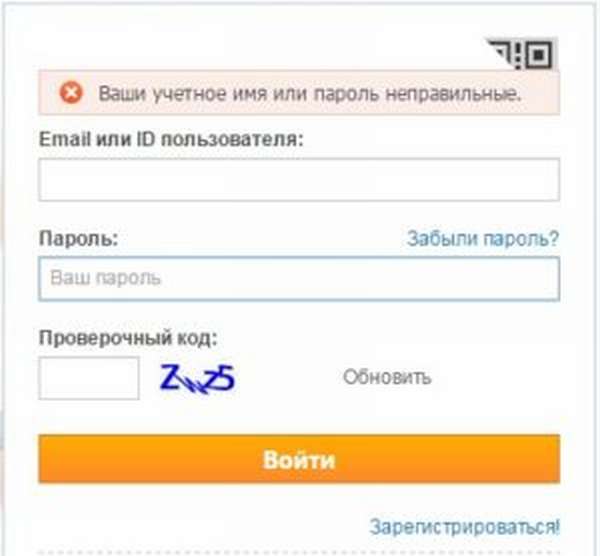 Скорее всего, в анкете будет указано, какую почту вы использовали при регистрации.
Скорее всего, в анкете будет указано, какую почту вы использовали при регистрации.
Способ 3: Сохраненный пароль в браузере
Последний вариант — проверьте, возможно вы сохранили пароль от электронной почты в браузере. Поскольку в такой ситуации всегда сохраняется не только он, но и логин, вы сможете посмотреть их оба. Подробную инструкцию по просмотру пароля и, соответственно, логина, во всех популярных веб-обозревателях вы найдете в статьях по ссылкам ниже — просто кликните на название того браузера, которым пользуетесь и куда сохраняете данные для входа на сайты.
Подробнее: Просмотр сохраненных паролей в Google Chrome, Яндекс.Браузере, Mozilla Firefox, Opera, Internet Explorer
На этом все. Надеемся, вы сможете вернуть доступ к своей электронной почте от Маил.ру. А если же нет, то не расстраивайтесь. Зарегистрируйтесь снова и свяжитесь с новой почты с друзьями.
Мы рады, что смогли помочь Вам в решении проблемы.Опишите, что у вас не получилось. Наши специалисты постараются ответить максимально быстро.
Помогла ли вам эта статья?
Gmail
Один из самых популярных почтовиков. Он также является ключом доступа к различным сервисам Google. Необходимо отметить, что при восстановлении доступа к данной почте, есть некоторые сложности. Это выражается в том, что Гугл требует, достаточно большое количество информации и желательно указывать ее, как можно точнее.
Получение доступа при помощи стандартной формы:
- переходим на страницу получения доступа;
- вводим e-mail и щелкаем «Далее»;
- после этого вводим последний пароль, который помним;
- затем требуется выполнить подтверждение, что человек является владельцем аккаунта;
- на мобильный телефон будет отправлено уведомление, следующего типа и щелкаем «Да»;
- если нет возможности подтвердить аккаунт, то щелкаем «Другой способ», где будет предложено отправить СМС-уведомление на привязанный телефон;
- если нет возможности использовать привязанный номер, щелкаем «У меня нет доступа к номеру» и пользователю будет предложено отправить ссылку для восстановления на резервную почту;
- если ее нет, выбираем «Другой способ», где требуется ответить на несколько вопрос: дата регистрации аккаунта и когда осуществлялся примерный вход.
 Если такие данные вы не помните, вновь щелкаем «Другой способ»;
Если такие данные вы не помните, вновь щелкаем «Другой способ»; - будет предложено ввести контактный Email, так как поддержку потребуется проверить информацию о вашем профиле. Затем будет отправлен код доступа на указанный адрес. Если принадлежность аккаунта будет подтверждена, то доступ к ящику восстановят.
Инструкция по восстановлению аккаунта mail.ru с помощью администрации
Если вы хотите восстановить аккаунт на mail.ru с помощью запроса в техническую поддержку – то трижды подумайте перед этим. В этом случае администрация блокирует все остальные способы разблокировки и Вы будете ждать каких-то писем от них как манну небесную. То есть пока вы не ответите им на все их сообщения – аккаунт вы не восстановите. Что же они могут у вас вопросить в плане информации? Вариантов на самом деле очень много, если вы сделали письменный запрос к администрации у вас обязательно спросят:
- Текущий пароль от аккаунта
- Самый первый пароль от аккаунта, указанный при регистрации (самый самый первый!)
- Попросят дать пример из 10-15 адресов почтовых ящиков, с которыми вы общались больше всего
- Указать самый первый секретный ответ, на вопрос указанный при регистрации (не путайте его с текущим ответом, мы писали об это выше).
Если вы правильно дадите все ответы, то вам вышлют ссылку для восстановления пароля. Однако люди как правило, не могут назвать и половины этих данных. Самое удивительное во всем это – администрация не просит подтвердить номер телефона и почтовый ящик. То есть эти данные, вам не потребуются, вот такая вот иллюзия безопасности.
Вся переписка с администрацией будет вестись исключительно по почте. У администрации нет официального телефона или других видов связи. В 95% случаев человеку приходится завести другой адрес почты, и вести переписку с него.
Время решение проблемы занимает от 21 до 45 рабочих дней, суббота и воскресенье — не в счет. Администрация отвечает 1 раз в 4-5 дней, и общая беседа с ними продлится у Вас очень долго. Вообщем большинство людей оставляют адреса заблокированными, и им уже все равно что там станет с их почтой. Так как не хотят больше общаться с техподдержкой.
Администрация отвечает 1 раз в 4-5 дней, и общая беседа с ними продлится у Вас очень долго. Вообщем большинство людей оставляют адреса заблокированными, и им уже все равно что там станет с их почтой. Так как не хотят больше общаться с техподдержкой.
Посмотрите в социальной сети
Часто электронный адрес оставляют при регистрации в социальной сети: фейсбуке, вконтакте, твиттере, инстаграмме и так далее. Может быть вы оставляли свою почту в какой-то из этих сетей? В этом случае зайдите в сеть и посмотрите свой адрес в настройках аккаунта. Например, ВКонтакте это хранится тут, в Фейсбуке – тут. Чтобы посмотреть настройки, надо залогиниться в социальной сети. Правда, ВКонтакте прячет часть букв адреса, можно увидеть только подсказку. Зато на остальных сайтах адрес написан полностью.
Рамблер
Еще один из отечественных сервисов, который предлагает пользователям зарегистрировать почтовый ящик. Далее рассмотрим вариант восстановления:
- переходим на главную страницу и кликаем «Восстановить»;
- после этого необходимо пройти процедуру проверки аккаунта: вводим адрес почты и о в поле капчи, кликаем «Далее»;
- затем потребуется ответить на контрольный вопрос заданный при регистрации, также будет предложено ввести номер телефона, если таковой пользователь привязал к аккаунту. На него будет выслано сообщение с кодом, которые требуется прописать в специальное поле;
- далее необходимо придумать новый пароль и повторить его;
- в заключении вновь проходим процедуру верификации, о. После этого аккаунт будет восстановлен.
Создаем прямую трансляцию на Ютуб – настройки и создание стрима
Обращаемся в службу поддержки:
- на странице восстановления, нажимаем по вкладке «Обратная связь»;
- в специальном поле указываем информацию, которая понадобится для восстановления аккаунта: адрес почты, последний пароль (который помните), примерная дата регистрации, дата последнего посещения, ответ на контрольный вопрос (примерный), данные местоположения (откуда осуществляется вход), дополнительные ящики привязанные к этому ящику.
 Если информация будет указана верно, то будет предложено вернуть доступ.
Если информация будет указана верно, то будет предложено вернуть доступ.
Восстановление старого адреса электронной почты
Пользователи интернета иногда создают почтовый ящик и не пользуются им на протяжении длительного времени. Спустя некоторое время наступает момент, когда требуется выяснить, как восстановить адрес электронной почты. Итак, если аккаунт не был полностью удален, то восстановить имя пользователя можно без особых проблем, выполнив следующие действия:
- Для начала необходимо на странице настроек осуществить вход в аккаунт, используя связанный с ним электронный адрес почты.
- Затем перейти на страницу регистрации, не выходя из самого аккаунта, где автоматически должно отобразиться прежнее имя пользователя в соответствующем поле формы.
- Заполнить форму, указав пароль, и нажать «Продолжить».
Перечисленные действия приведены на примере восстановления пароля почтового ящика Google. Так как все сервисы практически одинаковы, то данный пример можно взять за основу. После чего можно без особых сложностей как отправлять, так и принимать сообщения.
Читайте также:
Благодаря стремительному развитию интернет-технологий в мире, пожалуй, не осталось людей, которые не имели бы собственного электронного почтового ящика. Кроме того, многие продвинутые пользователи заводят их не только для работы, но и для личных целей. Сегодня существует несколько популярных сервисов, позволяющих создавать почтовые ящики в неограниченном количестве. Но возникают ситуации, когда забывается пароль и проблема, связанная с тем, как восстановить электронную почту, становится актуальной.
Восстановление аккаунта на Gmail.com
Является не только электронным ящиком, но и средством авторизации на своем канале YouTube, в системе Android и прочих популярных сервисах компании.
Для того, чтобы приступить к восстановлению доступа к аккаунту, перейдите по этой ссылке и выберите необходимый пункт, в зависимости от того, какая информация об аккаунте вам известна (или неизвестна).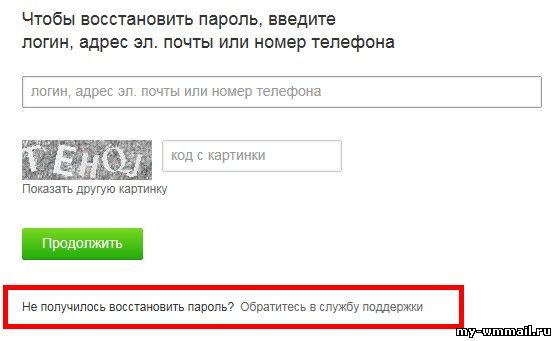 Далее следуйте указаниям сервиса, дайте правильные ответы на вопросы и вы, скорее всего, сможете получить доступ к своему аккаунту.
Далее следуйте указаниям сервиса, дайте правильные ответы на вопросы и вы, скорее всего, сможете получить доступ к своему аккаунту.
Восстановление почты mail.ru
Майл.ру – отечественная поисковая система, которая предлагает пользователям почтовый сервис «Почта Mail.ru». Сервис предлагает только два варианта восстановления, рассмотрим каждый из них.
Первый:
- переходим на главную страницу поисковика;
- в блоке «Почта» выбираем «Забыли пароль»;
- на новой странице отобразится форма для возврата доступа к ящику;
- вводим имя пользователя и нажимаем на кнопку «Восстановить»;
- далее требуется ответить на контрольный вопрос, который был задан при регистрации;
- затем вводим капчу и снова кликаем «Восстановить».
Второй:
- переходим на главную страницу поисковика;
- выбираем «Забыли пароль»;
- после на новой странице вводим имя пользователя электронного ящика;
- при условии, что вы не помните пароль, рядом с полем ввода капчи выбираем «Я не помню ответ»;
- заполняем специальную анкету, где требуется указать данные, примерный пароль, примерную дату регистрации и т.д. Анкета отправляется в техническую поддержку для проверки. При условии совпадения некоторой информации, предлагается выполнить восстановление.
Посмотрите логин в другом браузере
Обычно если вы заходите с определенного места в почту, то в этом месте логин и пароль сохранены. Так что не паникуйте, вспомните, откуда вы уже заходили в почту. Может быть, с собственного телефона? Откройте браузер и посмотрите, нет ли там уже введенного логина. Или проверьте почту с другого компьютера. Если браузер помнит логин, то, скорее всего, он помнит и пароль. О том, как увидеть пароль, запомненный в браузере читайте тут.
А может, вы пользуетесь почтовой программой типа Outlook и все письма находятся там? Тогда там и посмотрите свой адрес-логин.
Как вспомнить адрес электронной почты
Рассмотрим, как вспомнить адрес электронной почты:
- «Cookies». Если почта была недавно зарегистрирован, то можно воспользоваться проверкой файлов «Cookies». В кукисах, сохраняются введенные данные на веб-сайтах. В Google Chrome открыть эти файлы можно следующим образом: щелкаем «Настройки», «Показать дополнительные настройки» и «Личные данные». В Опере можно посмотреть куки следующим образом: «Настройки», «Конфиденциальность» и «Все куки». В браузере Mozilla: «Настройки», «Приватность» и «История»;
- Сайты, где пользователь указывал почту. Чаще всего, она указывается при регистрации на каких-либо ресурсах: интернет-магазины, социальные сети и т.д. Также можно узнать адрес, обратившись в поддержку этого ресурса;
- Спросить у друзей. Некоторые пользователи могут общаться и пересылать какие-либо файлы по электронной почте. Можно спросить у своих друзей e-mail адрес;
- С помощью почтовой программы;
- Если вы использовали e-mail в таких почтовых программах, как Outlook или Mozilla Thunderbird, то адрес можно найти в настройках приложений.
Способы восстановления
Рассмотрим наиболее распространенные варианты восстановления электронной почты.
Используем номер телефона
По номеру телефона. Этот метод характеризуется тем, что для сброса ключа потребуется ввести номер телефона, который был указан при регистрации аккаунта. На него будет отправлен код для подтверждения, чтобы удостовериться, что человек является владельцем аккаунта. Например, на почте Gmail можно указать основной номер и дополнительный, на случай, если к одному из них не будет доступа.
Резервная копия
Через резервную почту. При использовании этого метода, применяется резервный e-mail, куда отправляется ссылка для сброса ключа.
Контрольный вопрос
С помощью контрольного вопроса. Способ подразумевает ответ на контрольный вопрос, который был задан при регистрации. Как правило это девичья фамилия матери, дата рождения, имя домашнего питомца и т.д.
Способ подразумевает ответ на контрольный вопрос, который был задан при регистрации. Как правило это девичья фамилия матери, дата рождения, имя домашнего питомца и т.д.
Анкета восстановления
С помощью заполнения анкеты восстановления. Некоторые сервисы предлагают пользователям восстановить данные с помощью анкеты. Этот вариант будет приемлем в том случае, если забыто имя пользователя и пароль. В ней требуется указать следующую информацию: примерное время регистрации аккаунта, последний пароль, с которым был успешный вход и т.д. Система проведет автоматическую проверку введенной информации, если часть информации совпадет, то предлагается восстановить доступ. Важно знать, что проверка анкеты может быть проведена, как в автоматическом режиме, так и отправлена в техническую поддержку — все зависит от конкретного сервиса.
Читайте также: Эффективен ли Prospero при лечении простатита? Обзор препарата
Техническая поддержка
Обращение в техническую поддержку. Этот вариант, как и предыдущий станет приемлем, если забыты логин и пароль. В этом случае потребуется заполнить форму для обратной связи с просьбой вернуть доступ к аккаунту. При этом необходимо указать некоторые данные: примерный пароль (если помните), номер телефона и т.д.
Использование временной электронной почты
Далее рассмотрим процесс возврата доступа к электронной почте на примере самых популярных сервисов.
Как восстановить электронную почту: рекомендации
Как известно, во время регистрации почтового ящика на определенном ресурсе рекомендуется указать дополнительный адрес. Подобная процедура выполняется в целях безопасности, что позволит впоследствии восстановить утраченные данные. Осуществив запрос на восстановление, пользователь получает письмо с интересующей информацией. Все, что остается сделать – зайти на сайт электронной почты, выбрать пункт «Восстановить» и «Забыли логин или пароль». После чего нужно выполнить запрос на получение письма с личными данными. В таком случае сервис может поступить следующим образом:
В таком случае сервис может поступить следующим образом:
- отправить на другой электронный адрес логин и пароль;
- выслать письмо, где будет указана ссылка для восстановления пароля.
Можно также воспользоваться помощью родственников или друзей, с которыми ранее велась переписка, напомнить адрес почтового ящика. Безусловно, существует множество способов восстановления, однако рекомендуется отдать предпочтение варианту с использованием номера мобильного телефона. Для этого необходимо ввести в запрашиваемую строку номер, после чего на него придет уведомление с указанием дальнейших действий.
Для защиты от мошенников и несанкционированного доступа к электронной почте администрация сервиса высылает на номер мобильного телефона код доступа к сервису. Следует отметить, что номер обязательно должен пройти подтверждение и быть привязан к почтовому ящику.
Как восстановить электронную почту, если забыл логин или пароль
В процессе создания почтового ящика указываются дополнительные контактные данные: номер телефона, другой почтовый ящик и ответ на контрольный вопрос. Эта информация потребуется для идентификации пользователя в случае сброса пароля.
По номеру телефона
Следует сразу отметить, что восстановить почту по номеру телефона могут только те пользователи, которые указывали его при регистрации. Если мобильный телефон не был прикреплен к почтовому ящику, то ссылки на такой способ восстановления пользователь не увидит.
Рассмотрим детально, как восстановить почту, используя номер телефона на популярном сервисе Майл.ру. После неудачной попытке авторизоваться появится ссылка «Забыли пароль
». Нужно перейти по этой ссылке на страницу восстановления доступа.
Читайте также: Чем отличается группа от публичной страницы ВКонтакте: найди 10 отличий
Пользователю нужно будет указать пароль, номер телефона и код с картинки.
Через несколько секунд на указанный номер будет отправлено СМС
с кодом. Последний нужно ввести в форму на странице. Пользователю нужно будет сразу придумать новый пароль для почтового ящика.
Последний нужно ввести в форму на странице. Пользователю нужно будет сразу придумать новый пароль для почтового ящика.
После чего будет восстановлен доступ к почтовому ящику.
Таким же способом можно восстановить почту Яндекс. ру. На странице поисковика нажмите на знак вопроса в поле ввода пароля. Появится страница восстановления доступа. Укажите логин и символы с капчи. В следующем окне нужно будет ввести 10 цифр номера
, который ранее был привязан к почтовому ящику, и нажать кнопку «Получить код ». На телефон придет сообщение, которые нужно ввести в строке формы. После сброса данных система предложит ввести новый пароль.
Чтобы иметь возможность быстро восстановить почту по номеру телефона, необходимо в настройках е-майл в разделе личных данных указать действующий номер. В течение 5 минут на него будет отправлен код подтверждения. Его следует ввести в соответствующее поле. Так будет подтвержден номер телефона и у пользователя появится возможность использовать его для восстановления доступа.
Без номера телефона
Пользователь может забыть не только пароль, но и логин от электронной почты. Как быть в таком случае?
- В большинстве случаев для работы в интернете используется один браузер. При первом посещении новой страницы появляется окно с сообщением «Запомнить данные». Большинство пользователей подтверждают данный запрос. В такой ситуации, если утерян логин, достаточно нажать на пустое окошко для ввода адреса, как сразу отобразится список логинов, которые используются на ПК. Воспользоваться такой схемой можно, если в конце предыдущей сессии не были очищены данные браузера.
- Обычно один и тот же почтовый ящик используется для регистрации в разных сервисах, социальных сетях. Например, Вконтакте e-mail часто заменяет логин. Чтобы восстановить почту, необходимо зайти в ВК и в настройках посмотреть название почтового ящика. В рамках безопасности логин отображается не полностью, а только первые несколько букв.
 Даже этой информации может быть достаточно для восстановления названия часто применяемого почтового ящика.
Даже этой информации может быть достаточно для восстановления названия часто применяемого почтового ящика. - Сегодня на мобильных телефонах также устанавливаются почтовые клиенты. Если не удалось открыть электронный ящик на ПК, можно посмотреть его название в учетной записи на ОС Андроид или в почтовом клиенте на смартфоне.
- Чтобы не заниматься восстановление почты лучше всего использовать один почтовый ящик. В таком случае, есть вероятность, что он будет переполнен спамом (ненужной рекламной информацией). Если возникает потребность завести несколько e-mail, то логины и пароли доступа к ним следует хранить в письменном виде в отдельном блокноте.
Отправка кода для восстановления пароля на номер мобильного телефона
Перед тем как восстановить электронную почту по номеру, следует отметить, что данный вариант является самым действенным. Для начала следует выбрать номер телефона, на который должно прийти SMS-уведомление, содержащее код восстановления, и нажать «Получить код по SMS». После получения сообщения необходимо ввести полученный код в поле. В результате должно появиться поле для введения нового пароля.
В случае если у пользователя нет доступа к указанным номерам мобильного телефона, следует перейти по ссылке «У меня нет доступа к указанным номерам». Тогда будет предложен иной способ восстановления доступа к почтовому ящику.
Важно отметить, что после того, как восстановить электронную почту удалось без особых проблем, рекомендуется проверить персональные данные, которые будут необходимы для восстановления доступа в будущем. После проверки следует нажать «Да» или же удалить их – «Нет». Обязательно необходимо перепроверить все данные о пользователе.
Используемые источники:
- https://lumpics.ru/forget-password-for-mailru/
- https://mykwork.ru/socseti/zabyl-elektronnuyu-pochtu.html
- https://buy-accs.ru/read/kak-bystro-vosstanovit-svoy-akkaunt-mail-ru
- https://itlang.
 ru/kak-vosstanovit-majl-esli-zabyl-login/
ru/kak-vosstanovit-majl-esli-zabyl-login/
Как восстановить icloud если забыл почту. Как совладать с системой iCloud: несколько полезных советов
Восстановить пароль от iCloud можно двумя стандартными способами: через e-mail и ответами на контрольные вопросы. Если эти методы не срабатывают, остается два варианта — обратиться в поддержку или отказаться от использования сервисов iCloud.
Очки виртуальной реальности
Самые современные VR-очки для смартфонов iPhone и Android, а так же для компьютера.
Самый простой способ восстановить пароль от iCloud — отправить на почту код для сброса. Чтобы сделать это:
Код будет отправлен на основной и резервный ящик, если вы его добавляли. Если письмо не приходит, посмотрите в «Спаме». Для уверенности добавьте [email protected] в адресную книгу на почте.
Восстанавливаем пароль iCloud если нет доступа к почте
Что делать, если забыл пароль от iCloud, а доступа к основной или резервной почте нет? Отвечать на контрольные вопросы.
Если ответы будут правильными, на экране появится окно замены пароля. Введите новый ключ безопасности, подтвердите его и больше не забывайте.
Если на телефоне была включена двухэтапная аутентификация и подключено доверенное устройство, вы можете использовать его для возврата доступа.
Если ввести ключ, полученный при настройке проверки, на доверенное устройство будет отправлен код, с помощью которого удастся сбросить пароль от iCloud.
Восстановление идентификатора
Чтобы восстановить пароль от iCloud, нужен идентификатор или логин Apple ID. Если вы его не помните, выполните следующие действия:
- Тапните «Забыли Apple ID или пароль».
- Выберите «Забыли Apple ID».
- Введите фамилию, имя и e-mail.
Если пытаться подобрать идентификатор, после нескольких попыток появится уведомление о блокировке Apple ID. Чтобы снять блокировку:
Чтобы снять блокировку:
- Перейдите на сайт iforgot.apple.com/ru.
- идентификатор, используя пароль от iCloud (если вспомнили) или сброс ключа безопасности.
Как видите, круг замыкается, так что в итоге можно оказаться с заблокированным Apple ID и без пароля от iCloud.
Обращение в поддержку или отказ от использования
Вопрос, как удалить iCloud без пароля, имеет четкий ответ — никак. В iOS 7.0-7.6 можно было обойти запрет, заменив пароль от Apple ID, но теперь такой лазейки нет. Поэтому если вы не помните никакие данные, то остается только писать или звонить в службу поддержки. Контактные данные посмотреть на странице http://www.apple.com/ru/contact.
Перед обращением в службу поддержки необходимо подготовить фото коробки, на котором виден серийный номер, серийного номера самого телефона, а также чека на покупку. Если удастся доказать, что вы законный владелец смартфона, блокировку после активации снимут, и вы сможете установить другой пароль.
Если на iCloud вход в учетную запись совершить не удается, то отключите в телефоне все связанные с ним сервисы.
- Откройте раздел «iCloud» в настройках.
- Выключите все сервисы, кроме «Найти iPhone». Эту опцию нельзя деактивировать без пароля.
Обязательно отключите сервисы, если купили телефон с рук, или если пароль устанавливал продавец в магазине. В противном случае человек, у которого остался пароль от iCloud, сможет удаленно смотреть информацию с вашего телефона, синхронизируемую с облачным хранилищем.
Забыть пароль может каждый, особенно если не возникает необходимости часто его вводить, ведь память — далеко не самый надежный способ хранения информации. Но раз уж так получилось, пароль от iCloud забыть, будем искать способы решения проблемы.
Но прежде чем приступить к детальному разбору проблемы, следует уточнить, что пароль от iCloud — это пароль Apple ID, который используется при работе с любыми сервисами компании Apple. То есть, при активации вашего мобильного устройства, оно всегда привязывается к определенному Apple ID, который после используется для совершения покупок в iTunes Store и Apple Store, работы с различными службами, а также использования сервиса iCloud.
То есть, при активации вашего мобильного устройства, оно всегда привязывается к определенному Apple ID, который после используется для совершения покупок в iTunes Store и Apple Store, работы с различными службами, а также использования сервиса iCloud.
Как восстановить пароль iCloud
Существует масса различных жизненных ситуаций, благодаря которым можно попасть в подобную ситуацию.
- Вы приобрели б\у iPhone или iPad, не проверив была ли отключена бывшим владельцем служба iCloud. Соответственно, вам досталось устройство с чужой учетной записью, отключить которую нет возможности благодаря функции «Найти iPhone», требующей пароль.
- Вам подарили iPhone или iPad вместе с учетной записью iCloud.
- Вы доверили активацию девайса продавцу в магазине, который не сообщил в последствии вам пароль и\или использовал в качестве свежесозданный e-mail в iCloud, что замыкает круг: нет пароля — нет доступа к почте для его восстановления.
- Вы создавали Apple ID самостоятельно, но просто забыли пароль.
В ряде тех случаев, когда регистрацией нового Apple ID занимались именно вы, используя в качестве логина свой e-mail, восстановление забытого пароля от iCloud будет простым. Все, что нам нужно будет, это следовать вот этой инструкции — .
В таких случаях традиционные способы восстановления, вроде через email или посредством ответа на контрольные вопросы теряют свою актуальность и не остается ничего другого, как обратиться в тех.поддержку Apple. Но и там вам помогут только в том случае, если вы сможете доказать, что является истинными владельцем смартфона или таблета, то есть у вас на руках будет такие доказательства, как чек и\или коробка.
Как удалить iCloud без пароля
Если восстановить пароль не представляется возможным, возникает вопрос, а можно ли вовсе удалить учетную запись iCloud без пароля?
Если же функция включена, возможности восстановления через e-mail или с помощью контрольных вопрос нет, чеком и коробкой вы не располагаете и других доказательств того, что вы являетесь законным владельцем тоже нет — сложно представить, что еще возможно сделать в таком случает.
Тем не менее это еще не значит, что iPhone или iPad тут же превратится в груду бесполезного железа, однако устройство существенно потеряет в функционале. Все, что нам остается — это отключить в настройках (Настройки > iCloud
) синхронизацию приложений с iCloud на всякий случай (Фото, Почта, Контакты, Календари, Напоминания, Заметки, Safari), а также завести новый Apple ID, для того, чтобы с его помощью получить возможность скачивать приложения из App Store. Сделать это можно на страничке «Мой Apple ID» .
Правда, такой ход является ничем иным, как временным костылем, поскольку главное, чего вы лишитесь — это возможности обновления iOS, а значит через какое-то время и App Store перестанет вас радовать. Продать девайс тоже будет сложно, поскольку грамотный покупатель никогда не приобретет устройство с активированной функцией «Найти iPhone», которую без пароля iCloud отключить невозможно. Поэтому никогда не выбрасывайте чек и коробку, не доверяйте создание Apple ID посторонним лицам, используйте дополнительный активный e-mail при регистрации Apple ID и не надейтесь на свою память.
Если вы не нашли ответа на свой вопрос или у вас что-то не получилось, а в комментаряих ниже нет подходящего решения, задайте вопрос через нашу .
Это быстро, просто, удобно и не требует регистрации. Ответы на свой и другие вопросы вы найдете в разделе.
Недавно моя знакомая столкнулась с проблемой, которая заключается в том, что она не знает пароль от iCloud. Как быть в этом случае? Первым делом, были использованы все варианты пароля, которые могли быть указаны в iCloud, а так же было обращение в техподдержку Apple. Я не буду писать стандартные варианты, которые есть на остальных сайтах, такие как запросить пароль на почту, воспользоваться специальным сервисом Apple по восстановлению пароля и т.д., так как все эти способы в этом конкретном случае не помогли. Берем за факт, что мы не знаем пароль от iCloud. Почему и что делать, если забыл пароль от iCloud и будет рассказано в этой статье.
Забыл пароль от iCloud. Что делать?
Рассмотрим два случая, из-за которых мы можем просто не знать пароль от iCloud:
- Вам подарили телефон
- Вы купили б/у iPhone у реального владельца (не ворованный)
В моем конкретном случае был первый вариант. Телефон был подарен родственниками, которые приехали из другого города. Купили они его в одном из магазинов известной сети по продаже техники. (Я не буду писать название, чтобы исключить антирекламу, так как вина лежит на продавце). В технике они разбираются очень плохо и не знают про все тонкости . В общем, продавец в магазине сказал, что телефон не будет работать, пока его не активировать и предложил произвести активацию. Естественно, покупатель дал свое согласие. Продавец успешно активировал iPhone, зарегистрировав новый Apple ID. Указал логин и пароль, который не сказал нашему покупателю. Со спокойной душой телефон был приобретен и поехал он в далекий путь в другую часть России, чтобы быть подаренным моей знакомой.
После включения телефона, все работало, телефон звонил, SMS отправлялись и т.д. Настал момент до установки приложения и тут выясняется, что нужно знать пароль от Apple ID (он же и от iCloud). Звонок родственнику и получаем на руки порядка 5 вариантов пароля. Как потом выяснилось, все они от его почты, соц.сетей и т.д., а не от Apple ID. Оказалось, что пароль от Apple ID он просто не знает, так как в магазине его не давали. Каждый из этих паролей был использован в качестве возможных вариантов, в результате чего учетная запись была заблокирована с фразой «Этот Apple ID отключен из соображений безопасности. Воспользуйтесь сервисом iForgot (http://iforgot.apple.com),чтобы сбросить свою учетную запись.
» Что теперь делать?
Первым делом воспользовались функцией восстановления пароля при помощи сервиса Apple
. В результате чего, ссылка со сбросом пароля была выслана на почту. Да, именно на ту почту, которая и была использована при активации iPhone. Apple ID был создан продавцом и мы знали только логин. Следовательно письмо ушло на почту @icloud.com и чтобы войти на нее, нам нужен тот самый пароль от iCloud. Тупик!
Apple ID был создан продавцом и мы знали только логин. Следовательно письмо ушло на почту @icloud.com и чтобы войти на нее, нам нужен тот самый пароль от iCloud. Тупик!
Вывод? После создания Apple ID обязательно зайдите в настройки своей учетной записи и добавьте альтернативную почту!
Было решено позвонить в техподдержку Apple. Разговор был долгий и итог разговора закончился на том, что восстановить пароль мы не сможем. Почему? Для подтверждения того, что телефон не ворованный, необходим чек с оплатой или номер кредитной карты, которая была указана в Apple ID. Чек, естественно никто не сохранил, а кредитную карту не заводили.
Что делать? Что нельзя делать?
Остается пользоваться тем, что есть — iPhone без пароля к iCloud. Как теперь пользоваться телефоном?
Необходимо зайти в настройки iCloud и отключить все сервисы, начиная от «Фото», заканчивая «Связкой ключей», кроме « «. Не зная пароль, отключить «Найти iPhone» невозможно. Кроме того, выйти из iCloud без пароля так же не получится. Именно по этому мы можем только отключить сервисы.
Зачем? Если вы сами лично создавали Apple ID, но просто забыли пароль и нет возможности его восстановить, то делать это не нужно. Если вы купили Б\У iPhone или попали в такую же ситуацию, как в статье, то лучше всего отключить, так как тот продавец знает пароль и может получить доступ к вашим контактам, фотографиям и т.д.
Apple ID — это, так скажем, совокупность связки логин/пароль в магазин App Store и iCloud. По умолчанию, зная логин и пароль от Apple ID, можно заходить как в iCloud, так и устанавливать приложения из App Store. Чтобы устанавливать приложения в нашем конкретном случае, было решено завести новый Apple ID и указать его в настройках App Store. В отличии от iCloud, выйти из учетной записи в App Store можно не зная пароль, в то время как выйти из учетной записи в iCloud без пароля невозможно. Равно как и отключить функцию «Найти iPhone».
После создания нового Apple ID, выходим из прошлой учетной записи в настройках App Store и вводим наш новый Apple ID.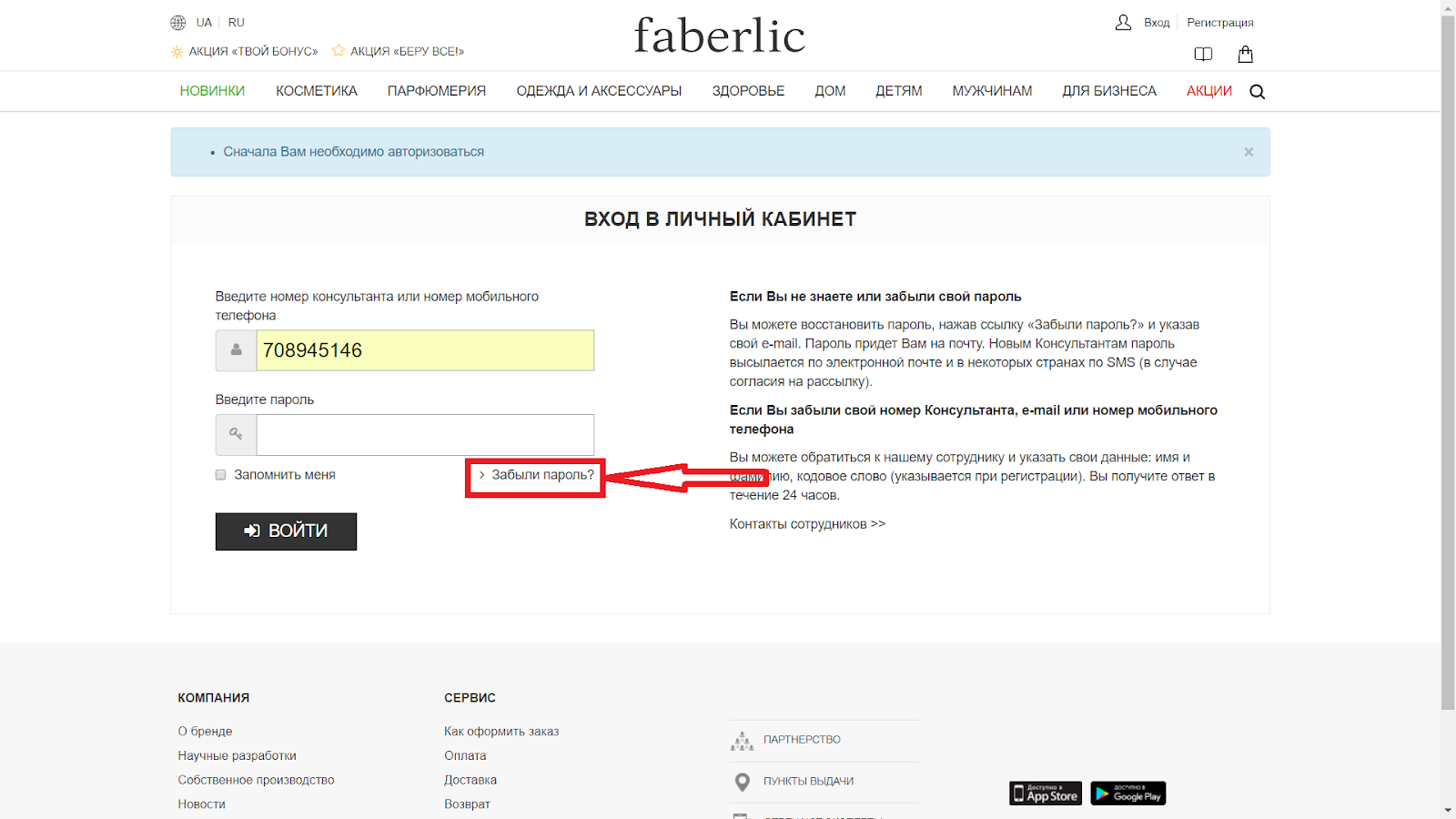
Все. Теперь мы можем устанавливать приложения и игры, пользоваться телефоном, почтой, SMS и т.д. К чему нет доступа? К самому iCloud. То есть мы не сможем синхронизировать свои заметки, фотографии, сохранять резервные копии и т.д. Однако, все это можно сделать сторонними приложениями. К тому же, у нас нет доступа к Game Center. Это значит, что вы не сможете играть с друзьями по сети.
Что теперь нельзя делать?
Если вы обновитесь или переустановите прошивку, вы получите «кусок высокотехнологичного алюминия». Ваш телефон будет запрашивать пароль от iCloud и не включится, пока вы его не введете. Поэтому НЕ обновляйте и НЕ переустанавливайте iOS! На этом все. Теперь вы знаете, что делать, если забыли пароль от iCloud.
Если владелец любого гаджета Apple забыл пароль iСloud
— можно столкнуться с множеством проблем. В ряде случаев приходится даже обращаться в техподдержку компании, чтобы они помогли с восстановлением учетной записи. Это очень важно, т. к. к ней привязаны многие ценные данные, а значит — пора восстанавливать учетную запись iCloud!
Забыли пароль iCloud? Восстанавливаем!
Потерять и забыть пароль iCloud может каждый. Вы можете даже подолгу пользоваться устройством, не вспоминая об этом. Но могут возникнуть и непредвиденные обстоятельства, при которых Ваши данные будут под угрозой, а права доступа не будет. Главное, что нужно сделать в подобных ситуациях — сбросить
пароль, а потом установить свой.
Сначала необходимо воспользоваться меню «Настройки». Там открываем вкладку AppStore, iTunes Store. Перед Вами откроется меню управления учетной записью. Если вход в систему был выполнен — необходимо выйти
и отключить эту учетную запись. Теперь нужно щелкнуть на «Забыли пароль?»
Существует только два основных варианта. Восстановление с помощью электронной почты и ответ на вопросы, которые были указаны при регистрации данной учетной записи.
Удаление учетной записи может потребоваться в различных случаях: если Вы сами регистрировались — то процедура восстановления пароля должна помочь. Но что делать, если Вам подарили это устройство, или Вы купили б/у аппарат? Удаление учетной записи входит в интересы продавца устройства, ведь к ней были привязаны все его данные. Попробуйте связаться с этим человеком. Восстановление системы не даст абсолютно никакого эффекта.
Но что делать, если Вам подарили это устройство, или Вы купили б/у аппарат? Удаление учетной записи входит в интересы продавца устройства, ведь к ней были привязаны все его данные. Попробуйте связаться с этим человеком. Восстановление системы не даст абсолютно никакого эффекта.
Если не удалось найти того, кто регистрировал учетную запись — придется обратиться в техподдержку Apple. Но вероятнее всего — туда придется предоставить фото коробки и чека. Такой способ сработает если Вам подарили гаджет, установили учетную запись iCloud и забыли её. Также это сработает, если Вы приобрели устройство в магазине, где недобросовестные продавцы пользовались устройством. Обычно такое бывает в центрах распродаж, где предлагаются телефоны, которые были использованы в демонстрационных целях.
Но хорошие новости есть для тех, кто не успел обновиться до iOS 8. На iOS 7 имеется некая «дыра» в системе, позволяющая удалить iСloud без пароля
. Нужно зайти в настройки, далее — в меню учетных записей. В разделе «Описание» стираем «iCloud». Сохраняем и видим, что некоторые функции, которые требовали знания пароля учетной записи, стали доступными. Затем заходим в то же меню и нажимаем «удалить учетную запись». В результате — она успешно удаляется. Далее нужно зарегистрировать новую, для этого iOS предложит стандартную процедуру и проведет по всем шагам.
На будущее — рекомендуем покупать только новые устройства Apple. При первом же включении у Вас будет возможность зарегистрироваться. Имея доступ к привязанному почтовому ящику, Вы избавитесь от проблем и без труда удалите запись/смените пароль.
Подведем итоги
Воспользовавшись нашими советами, Вы можете восстановить
свой пароль от iCloud. Впредь не забывайте свои пароли и не давайте данные учетной записи iCloud посторонним лицам: это ставит безопасность личных данных под большую угрозу. Перечисленные советы актуальны абсолютно для всех устройств Apple. Желаем удачи в восстановлении!
Description: В какой-то момент пароль может просто вылететь из головы. Как правило, его всегда можно восстановить. Но как как именно восстановить пароль в iCloud?
Как правило, его всегда можно восстановить. Но как как именно восстановить пароль в iCloud?
Для чего нужен Apple ID и iCloud
Эти две службы взаимосвязаны. К тому же, Apple ID открывает доступ не только к iClould, но и массе других возможностей: iTunes Store, покупать приложения и многое другое.
На самом деле есть две причины, по которым вам нужно восстановить пароль в iCloud:
- вы просто его забыли, но айфон ваш, причем он не был в использовании до вас;
- вы купили айфон у другого владельца (б/у) с предустановленным аккаунтом в iCloud.
В первом случае придется немного повозиться, но в целом проблема решается довольно быстро.
Для сброса пароля нужно знать свой э-мейл, привязанный именно к этой учетной записи. Без него понадобится побольше времени.
Если же вы у кого-то купили айфон, а владелец сам не знает пароль, ситуация в разы усугубляется.
Не факт, что вы сможете пользоваться смартфоном в полной мере, то есть будут некоторые ограничения насчет обновлений и доступа к личным файлам.
Получение пароля от б/у айфона
Конечно, лучше сразу обращать внимание на такие нюансы, как встроенные аккаунты на телефоне, но если вы уже его купили, ваша задача — разблокировать доступ к iCloud.
Внимание! Не обязательно телефон должен быть сворован, если вы включаете его и видите, что в системе уже есть рабочая учетная запись Apple ID.
В первую очередь обратитесь к продавцу. Если это не перекупщик, но с большей вероятностью, вы сможете зайти в аккаунт и потом полностью выйти из него.
После этого спокойно создавайте свой. Однако даже это не всегда спасает — продавец мог и сам забыть пароль.
Главное — не вводите множество паролей за раз. Иначе через несколько попыток вам придет оповещение, что этот Apple ID отключен из соображений безопасности. Тогда вы никак не сможете пользоваться айфоном.
Обычно сама система говорит воспользоваться iForgot, если вы забыли пароль. Однако часто для этого нужно зайти в почту, к которой привязан аккаунт. А вы же не можете зайти в него и к почте, соответственно.
Однако часто для этого нужно зайти в почту, к которой привязан аккаунт. А вы же не можете зайти в него и к почте, соответственно.
Внимание! Выйти из чужого аккаунта без пароля невозможно. Отключить отслеживание айфона другим пользователем тоже без пароля нереально. Также не обновляйте систему или же перепрошивайте телефон, в противном случае вы получите камень. iPhone будет запрашивать данные для активации учетки.
Вернуть работоспособность
Начните с того, что привяжите к чужому аккаунту свою личную почту. Так вы сможете переправлять часть информации.
Также можно попробовать воспользоваться стандартной функцией восстановления, указав ваш имейл. Тем не менее, это не всегда срабатывает.
Тогда создайте новый Apple ID. Выйдите из первой учетки из App Store (не из системы телефона!). Залогиньтесь в App Store уже с вашего аккаунта. Так можно восстановить контроль над установкой приложений.
Совет! Обязательно уберите синхронизацию с вашей телефонной книгой и другими личными данными в аккаунте первого владельца. В противном случае всегда остается риск, что за вашей жизнью будет следить посторонний человек или же этим смогут воспользоваться злоумышленники.
После этого вы сможете частично пользоваться вашим iPhone.
Полностью вернуть контроль над всем, что происходит в системе, вы сможете только при помощи пароля первоначальной учетной записи.
Обычное восстановление
Если устройство всегда было вашим, то задача упрощается. Есть различные способы, благодаря которым можно восстановить пароль:
- при помощи э-мейла на почту, контрольных вопросов;
- двухфакторная аутентификация;
- двухэтапная проверка.
Использование почты и контрольных вопросов
Это самое первое, с чего нужно начинать восстановление. Главное — почта должна быть привязана к вашему Apple ID. Если вы не помните, что это за почта была или какой от нее пароль, то на всё потребуется больше времени и сил.
Тем не менее, если имейл вы знаете или можете ответить на контрольные вопросы, следуйте следующим инструкциям:
1
Зайдите в Apple ID.
2
Кликнете “Забыли Apple ID”
.
3
Введите идентификатор (если не знаете, выбирайте “Сбросить пароль”
).
4
Определитесь с подходящим способом сброса и щелкните “Продолжить”
.
5
Ответьте на контрольные вопросы при необходимости.
Как восстановить инстаграм, если забыл электронную почту?
Иногда случается, что не помнишь, какую почту привязывал к аккаунту, да еще и пароль от самого инстаграма забыл. Что же делать в этом случае?
Во-первых, проверьте свои ящики на предмет наличия на них писем от [email protected]. С этого адреса инстаграм присылает уведомления по всем действиям, касающимся Вашего аккаунта. Если на электронной почте такие письма есть, это с большой вероятностью значит, что к нему привязан аккаунт.
Так же можно сделать сброс пароля через нажатие «забыл пароль» на экране входа в аккаунт. После этой процедуры на привязанную почту придет ссылка на сброс пароля. Проверьте все свои ящики, чтобы найти нужный.
Во-вторых, восстановить доступ к аккаунту можно не только через почту, но и через привязанный телефон. Но сделать это можно только через мобильное приложение. С десктопной версии такой функции не предусмотрено. Заходим, нажимаем на «Помощь со входом» под большой кнопкой «войти», выбираем «Телефон» и отправляем ссылку на вход.
Далее переходим по ссылке из смс, меняем пароль и заходим в аккаунт с уже новым паролем.
В-третьих, если Вы привязывали к аккаунту свой фейсбук, можно войти через него. Сделать это можно как через мобильное приложение, так и с веб версии. Для этого достаточно залогиниться в приложении фейсбука на телефоне или на сайте с компьютера, а потом открыть приложение или сайт инстаграма соответственно. Если ваша фб страница была привязана к Вашему инстаграм профилю, то Вы сможете войти по одному клику:
После того, как Вы вошли в свой аккаунт, заходим в «Редактировать профиль» и смотрим, какая же почта была привязана. Если доступа к ней у Вас нет, то впишите в настройках ту почту, от которой есть доступ и которую вы не забудете.
Если доступа к ней у Вас нет, то впишите в настройках ту почту, от которой есть доступ и которую вы не забудете.
Желательно так же записать данные от своего инстаграма, чтобы таких казусов не происходило в будущем.
О том, как обезопасить свой аккаунт от взлома, читайте в этой статье.
Не входит в Майл.ру, что делать? Решение проблемы
Когда ты не можешь войти в почту на Майл.ру, причины этого могут быть разными. Мы поможем тебе разобраться и решить проблему.
Сначала попробуй зайти через «Вход» (откроется в новом окне). Это очень простая и удобная стартовая страница. Нажми на ссылку ниже — откроется окно, и ты увидишь стартовую страницу входа на все сайты. Будет и Майл.ру — нажимай там «Вход»:
Выдает «Неверное имя пользователя или пароль»
Если Майл.ру говорит «Неверное имя пользователя или пароль», скорее всего, ты немного ошибся, когда вводил свой логин (адрес почты) или пароль. Пойми, что если даже ты ошибешься в одном символе, то войти на Майл не получится. Ведь в этом и смысл логина с паролем — войти на страницу может только тот, кто точно знает имя и пароль! Значит, проверь по порядку:
Правильно ли ты ввел логин? Может, набрал русскими буквами, а надо английскими?
Правильно ли выбрал свой домен (ту часть адреса, которая идет после знака «@» — например, mail.ru или list.ru). Надо выбирать именно свой домен.
Самое важное — правильно ли набрал пароль? Если у тебя пароль маленькими буквами, может быть, ты вводишь большими? На клавиатуре случайно не нажата клавиша Caps Lock, индикатор не горит? Или вдруг включен не тот язык — надо английский, а у тебя русский? Попробуй еще раз.
Если никак не получается, выход есть — нужно восстановить доступ и получить новый пароль (а затем его можно поменять на любой, какой ты хочешь). Смотри дальше в нашей инструкции, как восстановить пароль.
Что делать, если пароль не подходит, если не помню, забыл пароль?
Нужно восстановить доступ и получить новый пароль. Нажми на ссылку «Забыли пароль» — она есть на экране, где ты вводишь логин и пароль. Или можно просто нажать ее здесь: Начало восстановления пароля. Откроется страница, где надо ввести свой логин и указать свой домен (то, что идет в адресе после знака «@»). Например, если твой адрес — [email protected], то ты вводишь логин vasya и выбираешь домен mail.ru. Потом нажми кнопку «Восстановить».
Нажми на ссылку «Забыли пароль» — она есть на экране, где ты вводишь логин и пароль. Или можно просто нажать ее здесь: Начало восстановления пароля. Откроется страница, где надо ввести свой логин и указать свой домен (то, что идет в адресе после знака «@»). Например, если твой адрес — [email protected], то ты вводишь логин vasya и выбираешь домен mail.ru. Потом нажми кнопку «Восстановить».
Тебе предложат выбрать один из способов восстановления пароля:
- Ответить на секретный вопрос — если ты задавал ответ на секретный вопрос заранее, то введи его (и код с картинки). Нажми «Восстановить пароль». Если ответ правильный, можно будет сразу поменять пароль. Если не можешь вспомнить ответ, жми «Я не помню ответ». Тогда можно будет обратиться в службу поддержки Mail.ru, чтобы они помогли (возможно, придется ждать три—пять дней).
- Отправить ссылку для восстановления пароля на дополнительный e-mail адрес — если у тебя был указан дополнительный e-mail адрес, выбери его и нажми «Восстановить». Потом зайди в тот ящик — туда пришлют ссылку для восстановления пароля. А если у тебя уже нет доступа к дополнительному почтовому ящику, нажимай «У меня нет доступа к указанным ящикам».
- Отправить код для восстановления пароля на номер мобильного телефона — самый удобный способ. Если твоя страница привязана к мобильному телефону, выбери его номер и нажми «Получить код по SMS». На телефон придет СМС с секретным кодом. Введи его на странице, и можно будет сразу задать новый пароль. Если телефона больше нет, жми «У меня нет доступа к указанным телефонам» и выбирай другой способ.
Некоторых способов восстановления может и не быть — все зависит от того, какую информацию ты указывал на Майл.ру.
Когда сделаешь новый пароль, обязательно запомни его. И если твоя страница не была привязана к мобильному телефону, сделай это сразу. Потом ты легко восстановишь доступ по СМС, если потребуется.
И если твоя страница не была привязана к мобильному телефону, сделай это сразу. Потом ты легко восстановишь доступ по СМС, если потребуется.
Как восстановить доступ к почте Mail.ru, если нет телефона?
Если у тебя больше нет телефона, к которому была привязана почта, начинай обычную процедуру восстановления по ссылке «Забыли пароль» и выбирай вариант «У меня нет доступа к указанному телефону». Тогда тебе предложат заполнить форму для восстановления доступа — после этого придется ждать, пока твою заявку рассмотрят. Также открыть восстановление доступа к почтовому ящику Mail.ru без телефона можно по этой ссылке.
Что делать, если ящик Майл.ру заблокирован?
Если ты получаешь сообщение «Мы временно заблокировали доступ к ящику», читай инструкцию, как разблокироваться: Заблокировали Mail.ru. Что делать? Решение.
Что делать, если забыл свой логин Майл.ру (адрес, имя почтового ящика)?
Как узнать свой логин? Его Майл.ру тебе не подскажет. Свяжись с кем-нибудь из тех, с кем ты раньше переписывался и узнай у них свой логин (адрес почты). Пусть они найдут у себя во Входящих письма от тебя или в Отправленных — письма тебе. Также проверь настройки в своих социальных сетях, интернет-магазинах, других сайтах, приложениях на телефоне и в сохраненных паролях в браузере — там ты можешь найти свой почтовый адрес. Только узнав свой почтовый адрес (он же — логин для Майл.ру), ты можешь восстановить доступ.
Может быть, на Майл.ру технические работы?
Очень редко, но бывает, что такой крупный сайт, как Майл.ру, недоступен. Проверь, работает ли Майл.ру прямо сейчас: Что с Майл.ру? Это только у тебя не открывается или у всех? Если тебе выдается «По техническим причинам ваш почтовый ящик временно недоступен», значит, надо подождать: сейчас там что-то чинят.
Попробуй решить проблемы у себя
Почистить кэш, куки (временные файлы) в браузере
Зайди в настройки своего браузера (это та программа, через которую ты просматриваешь интернет) и очисти кэш и куки (еще это может называться «Удалить временные файлы»). Может быть, они мешают, и ты не можешь нормально войти — а выглядит это так, как будто Майл.ру не работает.
Может быть, они мешают, и ты не можешь нормально войти — а выглядит это так, как будто Майл.ру не работает.
Как очистить кэш? В разных браузерах это делается немного по-разному, но суть одна и та же. Нужно зайти в определенное место в меню и там нажать кнопку, удаляющую временные файлы.
Скорее всего, твой браузер — Firefox.
- Google Chrome: Комбинация клавиш Ctrl+Shift+Del (или кнопка меню , Инструменты, далее Дополнительные инструменты) → Очистить историю → Выбрать из списка период: За все время → Установить галочки Файлы cookie и другие данные и Изображения и другие файлы → Кнопка Очистить данные просмотров.
- Internet Explorer: Сервис → Свойства обозревателя → Общие → История просмотра → Удалить → Временные файлы интернета → Удалить файлы.
- Firefox: Инструменты (или нажми кнопку Firefox) → Настройки → Дополнительно → Сеть → Кэш → Очистить сейчас.
- Opera: нажми Ctrl+F12, дальше зайди в Расширенные (Дополнительно) → История → Дисковый кэш → Очистить сейчас.
- Edge: Кнопка меню → Настройки → кнопка Выберите, что нужно очистить → галочки Файлы cookie и Кэшированные данные и файлы должны быть установлены → кнопка Очистить.
Попробуй другой браузер
Браузер — это та программа, которую ты используешь для просмотра страниц в интернете. Сейчас ты используешь браузер Firefox. Может быть, проблема именно в нем? Если у тебя на компьютере есть другой браузер, попробуй войти в Майл.ру через него. Если другого браузера нет, скачай его и установи — это просто. Рекомендуем тебе попробовать
Chrome.
Проверься на вирусы
Какой у тебя антивирус? Он работает? Обновляется? Все нормально? Запусти полную проверку компьютера.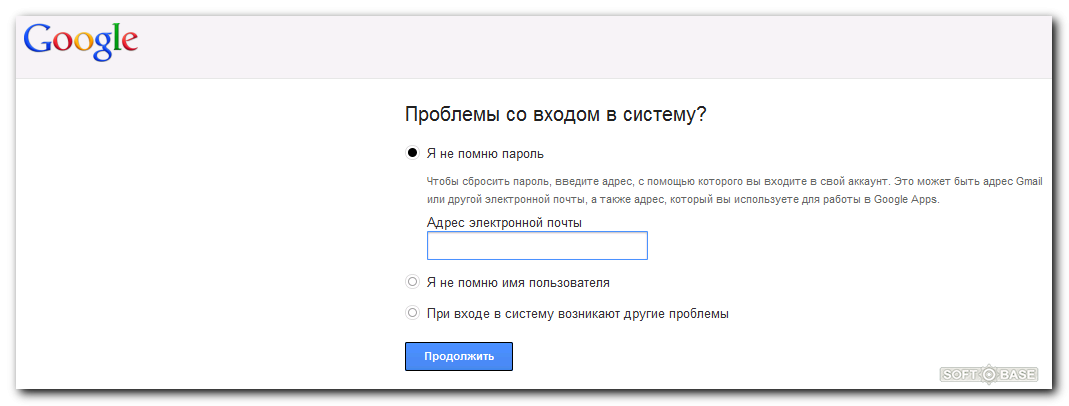
Если антивируса у тебя нет или он перестал обновляться, это очень плохо. Твой компьютер не защищен от вирусов, и если у тебя не получается войти в Майл.ру, это еще не самое плохое, что могло случиться. Рекомендуем тебе купить антивирус. Обычно приобретается подписка на год, а потом продлевается.
Вход на сайт Mail.ru
Выполнив наши рекомендации, попробуй зайти на Mail еще раз! Перейди на стартовую страницу, чтобы войти на сайт Mail.ru:
Еще инструкции по Майл.ру
Как сменить почту если забыл e-mail
Проблемы со сменой почты в имву
Есть несколько способов для того чтоб поменять почту, но для начала мы разберем все нюансы этого последствия.
1. Почта на 10 минут или временная почта — Проблема заключается в том, что система работает по специальному алгоритму, она может через время заморозить вашего аватара, забанить или вовсе удалить и вы потеряете к нему доступ, например мы захотели сменить почту нашего аватара зашли на страницу и начали менять, но система аватара тут же заморозила его и мы потеряли доступ это в худшем раскладе, в хорошем мы сменим почту и нам сильно повезло.
Зачастую пользователи интересуются как восстановить пароль в имву без почты, ответ один — очень сложно, был у меня такой случай, как то раз я обратился в техподдержку, они значит глянули на аватара, говорят да такой аватр есть, но чтоб мы вам его вернули вы должны нам скинуть ксерокопию паспорта и дату рождение аватара, но есть моё, если дата возраста совпадает вместе с примерным числом регистрации летом или зимой, то они его вернут, ладно дата у аватара была неизвестно 100-101 лет было написано что попала, такой аватара безвозвратна пропадал.
Но что если вы закинули в него денег с кредитной карточки, это тоже меняет суть поворота событий. Я обратился по поводу прокаченного аватара со всеми апгрейдами, все мы пришли к одному заключению, техподдержка просила копию кредитной карточки с которой проводились все покупки, я тут же им отослал и они попросили меня прислать новый почтовый адрес, только после этого мне вернули аватар.
2. Забыли пароль от почтового ящика — Постоянные проблемы пользователей это фейковые электронные адреса майл, яндекс, рамблер и тому подобному, и надеемся что логин и пароль мы достаточно хорошо знаем и не нужно ничего записывать в блокнот, скажу я вам вы глубоко ошибаетесь, каждый второй пользователь его забывает и в слезах приходит на этот гайд.
3. Аватар был украден или куплен у другого человека — Возможно вы знаете что любого аватар можно купить на любом форуме или социальных сетей. Но не каждый задумывался что такое “Коренная почта” — это первая почта при регистрации она закрепляется на всю жизнь, даже если вы смените почту 1000 раз, вернёт её тот у кого коренная почта. Если это ваша проблема, то забудьте о возврате аватара. Если вы ещё играете с этого аватара, а владелец добросовестный и никогда не будет его забирать у вас его, но по каким то личным соображением не отдаёт свою почту на котором зарегистрирован аватар, то у вас возникнут проблемы при смене почты, когда мы начнем менять нас 100% заблокируют и на корреную почту вышлют письмо о намеренном смене почтового адреса и мы потеряем аватар, так что если вы украли аватар наслаждайтесь игрой, но не вкоем случаи не пытайтесь изменить адрес.
Как сменить почту в имву
Если вы ознакомились со всеми вытекающими проблемами приступим к смене почтового адреса, всё что нам нужно это зайти под логином и паролем на страницу нашего аватара и найти в боковой колонке на английском смена почтового адреса, но для самых ленивых вы можете нажать на эту ссылку — смена почты имву.
New email address — Новый e-mail адрес
Confirm new email address — Повторите новый e-mail адрес
Confirm account password — Введите пароль от аккаунта
После этого нажимаем “Готово” и наш электронный адрес будет заменен на новый.
В итоге мы знаем стоит ли менять майл от нашего аватара или не стоит, многие наступают на грабли и теряют безвозвратно своих любимых персонажей, если у вас были какие то истории со сменой почтового адреса аккаунта напишите ниже в комментариях.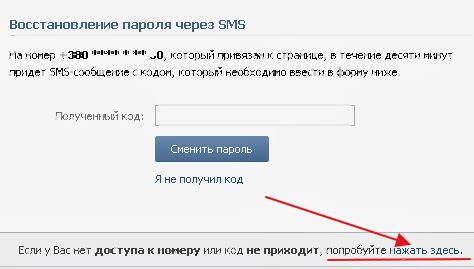
Страница игры: IMVU: 3D Чат.
Как восстановить учетную запись Snapchat
В этой статье мы покажем вам, как вы можете восстановить свою учетную запись Snapchat, если вы потеряли к ней доступ, и что вы можете сделать, чтобы обезопасить ее.
Прежде чем начать процесс восстановления вашей учетной записи, вы должны знать, что заставило вас потерять доступ к своей учетной записи. Иногда мы просто забываем наш пароль. В других случаях кто-то мог взломать наш аккаунт и вывести нас из него. Вы увидите, как можно восстановить доступ к учетной записи в обоих случаях.
Если вы забыли пароль своей учетной записи Snapchat и не можете войти в нее, вы можете легко восстановить доступ к своей учетной записи, сбросив пароль.
1. Запустите Snapchat на вашем телефоне и введите свой логин – имя пользователя или адрес электронной почты, а затем нажмите кнопку «Забыли пароль?».
2. Теперь выберите, хотите ли вы восстановить свою учетную запись, используя телефон или электронную почту. Допустим, мы выбрали электронную почту. На следующей странице введите свой адрес электронной почты, затем нажмите кнопку «Отправить».
3. Теперь Snapchat отправит вам письмо со ссылкой для сброса пароля. Нажмите на ссылку и введите новый пароль.
4. Если вы выбрали вариант восстановления по телефону. Введите свой номер телефона, затем выберите, хотите ли вы использовать сообщение или вариант звонка. Я предпочитаю вариант сообщения, поскольку он прост в использовании.
5. Теперь все, что вам нужно сделать, это ввести полученный вами проверочный код из смс, а затем ввести новый пароль, который вы хотите использовать.
Как восстановить учетную запись Snapchat, если вы забыли свое имя пользователя и адрес электронной почты.
Если вы давно не пользовались Snapchat и пытаетесь войти в аккаунт, забыв имя пользователя – вы можете столкнуться с трудной задачей.
Самый простой способ восстановить свою учетную запись – использовать адрес электронной почты вместо имени пользователя, а затем использовать метод забытого пароля, описанный выше.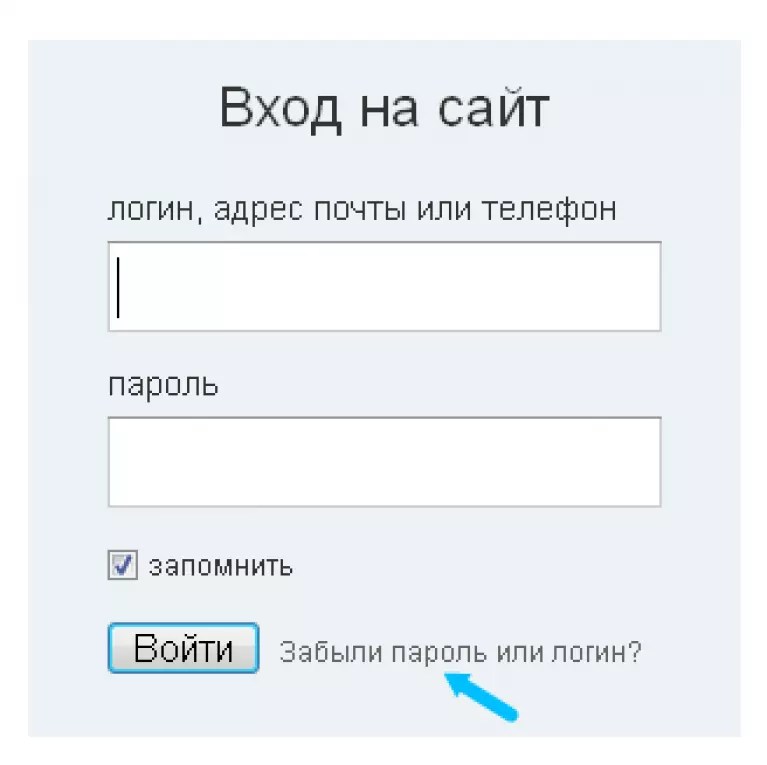 Однако что произойдет, если вы забыли адрес электронной почты, который вы использовали для создания этой учетной записи. Вот, что вы можете с этим поделать.
Однако что произойдет, если вы забыли адрес электронной почты, который вы использовали для создания этой учетной записи. Вот, что вы можете с этим поделать.
1. Составьте список всех адресов электронной почты, которые у вас есть. Большинство людей, которые забыли свою электронную почту Snapchat, имеют несколько адресов электронной почты и просто не помнят, какой из них они использовали для создания учетной записи. Итак, убедитесь, что вы перечислили все свои электронные адреса.
2. Теперь запустите приложение на своем телефоне, а затем выполните процесс восстановления. Используйте функцию восстановления по электронной почте и введите все свои адреса электронных почт по одному. При вводе не правильного адреса электронной почты, появится ошибка «Адрес электронной почты введен неверно».
Повторяйте ту же процедуру, пока не найдете правильный адрес электронной почты, а затем используйте его для сброса пароля и восстановления учетной записи.
Как восстановить украденный аккаунт Snapchat
Восстановление украденного аккаунта Snapchat не так просто. Степень восстановления будет зависеть от изменений, внесенных хакером в вашу учетную запись.
Если вы обнаружите, что информация о вашей учетной записи просочилась в базу данных (для проверки вам нужно зайти на сайт hasibeenpwned), все, что вам нужно сделать, это изменить свой пароль, чтобы никто не мог получить доступ к вашей учетной записи.
Если кто-то уже получил доступ к вашей учетной записи и изменил пароль, вы можете сбросить пароль, чтобы вернуть контроль над вашей учетной записью. Однако, если кто-то изменил не только адрес электронной почты для восстановления, но и номер телефона, связанный с этой учетной записью, вы ничего не можете с этим поделать.
Осталось только связаться со справочной службой Snapchat, заполнить форму и надеяться, что они восстановят для вас учетную запись.
Как обезопасить свой аккаунт Snapchat
Всегда лучше обезопасить свой аккаунт Snapchat с самого начала, чем ждать, пока разразится трагедия, а затем попытаться разобраться с ней.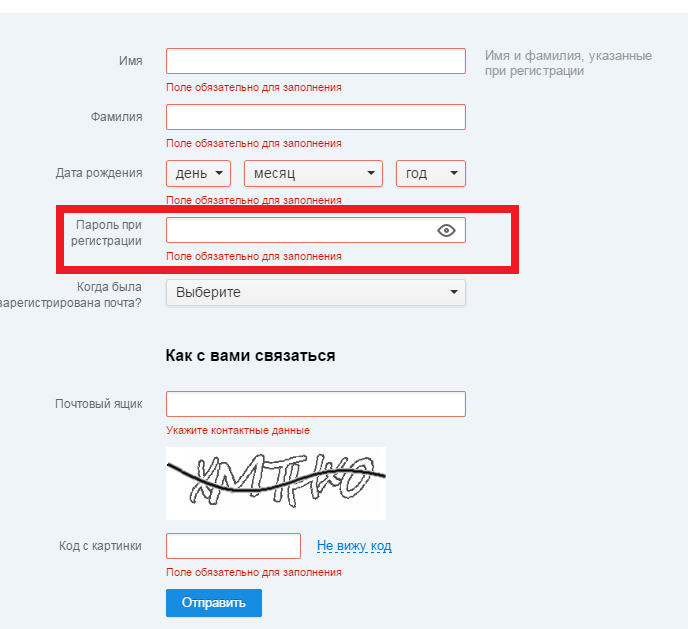 Есть несколько шагов, которые вы можете предпринять, чтобы убедиться, что ваша учетная запись всегда защищена, и появится низкая вероятность того, что кто-нибудь войдет в нее без вашего ведома.
Есть несколько шагов, которые вы можете предпринять, чтобы убедиться, что ваша учетная запись всегда защищена, и появится низкая вероятность того, что кто-нибудь войдет в нее без вашего ведома.
Убедитесь, что вы подтвердили свой номер телефона и электронную почту
Создать аккаунт на Snapchat довольно просто. Все, что вам нужно сделать, это ввести свое имя, дату рождения, а также номер телефона или адрес электронной почты. Фактически, это может быть любой адрес электронной почты и номер телефона, и вам не нужно использовать настоящий.
Хотя это замечательно, если вы не хотите делиться своим личным адресом электронной почты и номером телефона с приложением Snapchat, это также означает, что если вы потеряете свой пароль или кто-то взломает вашу учетную запись, у вас не будет возможности вернуть ее.
Чтобы убедиться, что ваш адрес электронной почты и номер телефона обновлены и проверены, откройте приложение, перейдите в «Настройки» и посмотрите, сделали ли вы это или нет.
Включите двух-факторную аутентификацию.
Пока вы находитесь в настройках Snapchat, было бы неплохо, если бы вы включили двух-факторную аутентификацию, поскольку это снижает шансы того, что кто-нибудь проникнет в ваш аккаунт. Чтобы включить ее, откройте «Настройки», нажмите «Двух-факторная аутентификация» и следуйте инструкциям, чтобы включить ее.
Используйте сложный пароль.
Хотя это очевидно, но многие используют обычный пароль. Вы всегда должны следовать рекомендациям по созданию пароля. Это означает – создание разных паролей для разных учетных записей, использование длинного и случайного пароля с различными комбинациями цифр, букв и специальных символов.
Чтобы вручную не придумывать сложные пароли, воспользуйтесь приложением “менеджера паролей”. На рынке существует множество хороших менеджеров паролей, и вы можете выбрать тот, который вам нравится.
Возьмите под контроль свой аккаунт Snapchat
Я надеюсь, что эта статья поможет восстановить ваш аккаунт Snapchat. Если вы будете придерживаться рекомендаций из статьи, другим будет труднее украсть ваш аккаунт. Дайте нам знать ваши мысли о статье, написав в разделе комментариев ниже.
Если вы будете придерживаться рекомендаций из статьи, другим будет труднее украсть ваш аккаунт. Дайте нам знать ваши мысли о статье, написав в разделе комментариев ниже.
Поделиться ссылкой:
Измените пароль — Справка и обучение Evernote
Измените пароль
Если вы забыли пароль
- Попробуйте войти в настройки своей учетной записи.
- Нажмите «Забыли пароль?»
- Введите свой адрес электронной почты или имя пользователя и нажмите Отправить письмо для подтверждения .
- Проверьте свою электронную почту, чтобы найти ссылку для сброса пароля. Возможно, вам потребуется проверить папку со спамом или корпоративный фильтр электронной почты на наличие этого сообщения.
Если вы знаете свой текущий пароль, но хотите его изменить или получили электронное письмо с просьбой изменить его
- Войдите в настройки своей учетной записи.
- Выберите в меню Сводка по безопасности , затем щелкните Изменить пароль .
- Введите новый пароль и нажмите Обновить .
Если у вас больше нет доступа к адресу электронной почты вашего аккаунта
- Щелкните здесь, чтобы открыть заявку в службу поддержки.
- Выберите «Продолжить как гость».
- В поле объяснения укажите свой текущий и предыдущие адреса электронной почты. НЕ включайте пароли.
- Укажите, была ли у вас когда-либо платная подписка на Evernote. Если да, приложите квитанцию об оплате для этой подписки. Это может быть в вашей электронной почте или в вашей учетной записи iTunes, PayPal или Google Play. Если вы использовали подарочный код для обновления своей учетной записи, сообщите нам этот код, так как мы можем использовать его для проверки вашей учетной записи.

- Введите свое имя пользователя, если вы его знаете.
- Введите ваш текущий адрес электронной почты.
- Отправьте свой билет.
Вот несколько примеров квитанций Evernote. Сделайте снимок экрана или скопируйте и вставьте информацию из них в свой запрос в службу поддержки.
LANGUAGES_PRODUCT
Ключевые слова:
- забыл пароль
- забыл пароль
- пароль
- сброс пароля
- сбросить пароль
Что делать, если у меня проблемы со входом или я забыл пароль? — Справочный центр edX
Если вы видите сообщение «неверный адрес электронной почты или пароль», убедитесь, что введенный вами адрес электронной почты совпадает с тем, который вы зарегистрировали для своей учетной записи edX.
Если вы продолжаете видеть это сообщение, вы можете выбрать Нужна помощь при входе? под полем пароля, затем выберите Забыли пароль и введите адрес электронной почты, который вы использовали для регистрации в edX, чтобы получить электронное письмо для сброса пароля.
Распространенные проблемы входа в систему
Если вы ввели свой адрес электронной почты в разделе Восстановление пароля на странице Требуется помощь при входе в систему? форму, но не получили электронное письмо со ссылкой для сброса пароля, проверьте следующие распространенные проблемы:
- Вы ввели тот же адрес электронной почты, который использовали для регистрации своей учетной записи edX? Сообщения сброса отправляются только на зарегистрированные адреса электронной почты.
- Ваш адрес электронной почты введен правильно? Проверьте на наличие ошибок и попробуйте снова.
- Вы проверяли папки со спам-сообщениями? Проверьте папку со спамом на наличие сообщения от registration.edx.org.
- Если сообщения нет, попробуйте добавить [email protected] к своим контактам или списку одобренных отправителей, либо свяжитесь со своим, а затем снова сбросьте пароль
- Вы удалили свою учетную запись? Восстановить доступ к удаленной учетной записи будет невозможно.

- Вы завершили процесс регистрации учетной записи для edx.орг? Для проверки попробуйте зарегистрироваться еще раз с тем же адресом электронной почты. Если учетная запись существует, появится сообщение о том, что вы ввели повторяющийся адрес электронной почты.
Другие сообщения об ошибках
Если при попытке входа вы видите другую ошибку, проверьте следующие распространенные проблемы:
- Убедитесь, что вы используете текущую версию Firefox или Chrome.
- Убедитесь, что у вас включены файлы cookie и JavaScript.
- Попробуйте очистить кеш браузера.
Если у вас по-прежнему возникают трудности, вы можете связаться со службой поддержки edX, отправив электронное письмо по адресу [email protected]
Как сбросить или изменить пароль?
Как сбросить или изменить пароль? — Справочный центр AirbnbПерейти к содержанию
К сожалению, некоторые части веб-сайта Airbnb не работают должным образом без включенного JavaScript.
Переходите вперед, чтобы получить доступ к предлагаемым результатам. Переходите вперед, чтобы получить доступ к предлагаемым результатам.
Если вы забыли свой пароль, никогда не создавали его или у вас возникли проблемы со входом в свою учетную запись Airbnb, вам необходимо сбросить пароль.
Если вы знаете свой пароль, вы можете изменить его в любое время.
- Перейдите на страницу сброса пароля
- Введите адрес электронной почты, который вы используете для Airbnb
- Нажмите Отправить ссылку для сброса
Вам будет отправлено электронное письмо со ссылкой для сброса пароля.
Примечание :
- Ссылки сброса зависят от времени и предназначены для одноразового использования
- Если вы запрашивали ссылку сброса более одного раза, убедитесь, что вы ссылаетесь на последнее электронное письмо
- Возможно, вам придется отключить предварительный просмотр ссылки на вашу почтовую службу (например,Outlook) или функцию сканирования почты, из-за которой ссылка может истечь до того, как вы ее откроете
Измените пароль
Если вы знаете свой текущий пароль и хотите его изменить:
- Перейдите к Учетная запись > Вход и безопасность
- Рядом с паролем нажмите Обновить
- Введите текущий пароль
- Введите и подтвердите ваш новый пароль
- Нажмите Обновить пароль
Создайте пароль для прямого входа
Есть несколько удобных способов доступа к вашей учетной записи.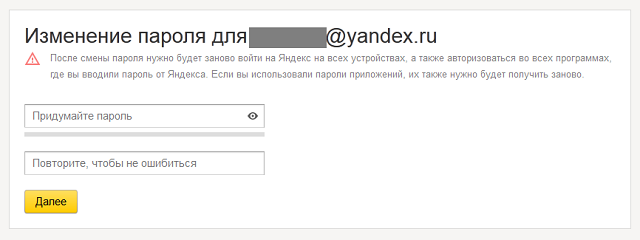 Например, если вы создали учетную запись Airbnb, подключившись к Facebook, Google, Apple или используя свой номер телефона, вам не нужно было создавать пароль. Но у вас также есть возможность войти в систему напрямую, создав пароль. Вот как:
Например, если вы создали учетную запись Airbnb, подключившись к Facebook, Google, Apple или используя свой номер телефона, вам не нужно было создавать пароль. Но у вас также есть возможность войти в систему напрямую, создав пароль. Вот как:
- Выйдите из своей учетной записи Airbnb
- Чтобы сбросить пароль, выполните указанные выше действия.
Получили ли вы необходимую помощь?
Статьи по теме
О
Сообщество
Хост
Поддержка
© 2021 Airbnb, Inc.Все права защищены.
Как мне получить доступ к электронной почте, если я потерял коды восстановления?
Снимок экрана: Дэвид Мерфи
Всякий раз, когда у вас появляется возможность, вы должны использовать двухфакторную аутентификацию для защиты различных учетных записей. Это и ежу понятно. Тем не менее, я также ценю услуги, которые пытаются повысить безопасность вашей учетной записи от вашего имени — например, требующие ввода специального одноразового кода даже для сброса пароля (что препятствует любому, кому удалось получить доступ к вашей электронной почте) .
Есть одна маленькая загвоздка для 2FA и подобных мер безопасности. Для большинства служб забыть пароль — не такая уж большая проблема. Вы предоставляете службе свой адрес электронной почты или идентификатор пользователя, возможно, даже подтверждаете некоторые данные о себе, и получаете ссылку для сброса в своем электронном письме. Легкий.
Потеряйте устройство, которое генерирует ваши коды двухфакторной аутентификации — или любые другие специальные коды, необходимые для доступа к вашей учетной записи или сброса ее настроек — и вы окажетесь в гораздо более опасном месте.Как объясняет читатель Lifehacker Шон в вопросе этой недели Tech 911 :
У меня есть активная учетная запись электронной почты в системе адресов электронной почты tutanota, которую я не могу получить.
Я совершил ошибку, не записав пароль, поскольку я сохранил его в краткосрочной памяти, так как я ходил в библиотеку каждый день, поэтому я использовал его каждый день, пока он не закрылся. Я не знал, что пароль не может быть восстановлен, и вам нужен 4-значный код восстановления, чтобы сбросить пароль для восстановления учетной записи.Они говорят, что ничего не могут сделать, и мне никогда не приходили по электронной почте с кодом восстановления, несмотря на то, что они говорили, что я был. Я не хочу, чтобы в их системе навсегда потеряли аккаунт, в почтовом ящике которого более 4 месяцев спама и важных писем. Я создал эту учетную запись, но она предназначена только для временного использования, пока я не смогу восстановить другую. Затем я вычищу папку со спамом, обработаю электронные письма в папке «Входящие», а затем аннулирую учетную запись и создаю новую учетную запись в другой системе. Это немецкий адрес электронной почты, и мне в большей или меньшей степени повезло, что они меня не запретили.Если можете помочь, дайте мне знать.
G / O Media может получить комиссию
Всегда,
Всегда записывайте коды восстановления
Я собираюсь начать с того, что обычно не делаю. Прекратите читать эту колонку. Полная остановка. Подумайте об учетных записях, которые вам наиболее дороги, особенно если вы защищаете их с помощью двухфакторной аутентификации. Если вы не уверены, что это может быть, посетите этот веб-сайт, чтобы узнать, использует ли какой-либо из ваших наиболее часто используемых сайтов , вероятно, двухфакторную аутентификацию.
Теперь, если что-то поразит поклонника с одной из ваших учетных записей сегодня, и вам пришлось использовать код восстановления, чтобы вернуться в свои учетные записи, знаете ли вы, где эти коды восстановления? Знаете ли вы, что вам, , потребовалось бы кодов восстановления , чтобы вернуться к вашим учетным записям, защищенным 2FA? Вы когда-нибудь пытались сбросить пароль для таких сервисов, как электронная почта, приложение для создания заметок или облачное хранилище, и видели, что от вас могут потребовать?
Время исповеди. Я ленив на этот счет, потому что уверен, что у меня всегда будет под рукой кодов двухфакторной аутентификации, когда они мне понадобятся. Поэтому всякий раз, когда я настраиваю двухфакторную аутентификацию на новом сайте, я неизменно говорю: «О, я просто сохраню эти коды восстановления позже». Я никогда не делаю. Фактически, я даже не могу сказать вам, сколько кодов восстановления на сайтах мне, вероятно, нужно где-то сохранить. Я мог бы найти это, просто перечислив все службы, связанные с моим приложением Authy, но тогда мне нужно будет войти в каждую из них, зайти в настройки своей учетной записи, найти коды восстановления и…
Я ленив на этот счет, потому что уверен, что у меня всегда будет под рукой кодов двухфакторной аутентификации, когда они мне понадобятся. Поэтому всякий раз, когда я настраиваю двухфакторную аутентификацию на новом сайте, я неизменно говорю: «О, я просто сохраню эти коды восстановления позже». Я никогда не делаю. Фактически, я даже не могу сказать вам, сколько кодов восстановления на сайтах мне, вероятно, нужно где-то сохранить. Я мог бы найти это, просто перечислив все службы, связанные с моим приложением Authy, но тогда мне нужно будет войти в каждую из них, зайти в настройки своей учетной записи, найти коды восстановления и…
Серьезно, запишите свои коды восстановления
Вышеупомянутое — это именно тот тип мышления, от которого нам с вами нужно отговориться, потому что такие коды очень важны. Я не могу выделить это слово в достаточной степени. Критический. У меня нет отличного ответа для Шона, потому что это довольно простая проблема: если вы потеряете свой пароль Tutanota, единственный способ сбросить пароль и восстановить доступ к своей учетной записи — предоставить этот ключ восстановления . Вот и все. Тутанота очень четко об этом говорит:
Мы разработали безопасный дизайн, который позволяет вам сбрасывать свои учетные данные для входа в Тутанота, не давая никому возможности злоупотреблять этой функцией.
По сути, конструкция выглядит следующим образом: когда вы регистрируете новую учетную запись или когда вы запускаете процесс создания кода восстановления для существующей учетной записи, Тутанота генерирует дополнительный код, который шифрует ваш закрытый ключ.
Этот код, как и ваш пароль, может расшифровать ваш закрытый ключ и, таким образом, ваши зашифрованные электронные письма и контакты, хранящиеся в Тутаноте. Вот почему вы — и только вы — можете сбросить свой пароль Tutanota с помощью кода восстановления.
В этом случае, если вы также , используя двухфакторную аутентификацию для защиты логинов Tutanota, вам нужно будет предоставить две из трех частей информации для сброса вашей учетной записи: ваш пароль или правильный ключ 2FA.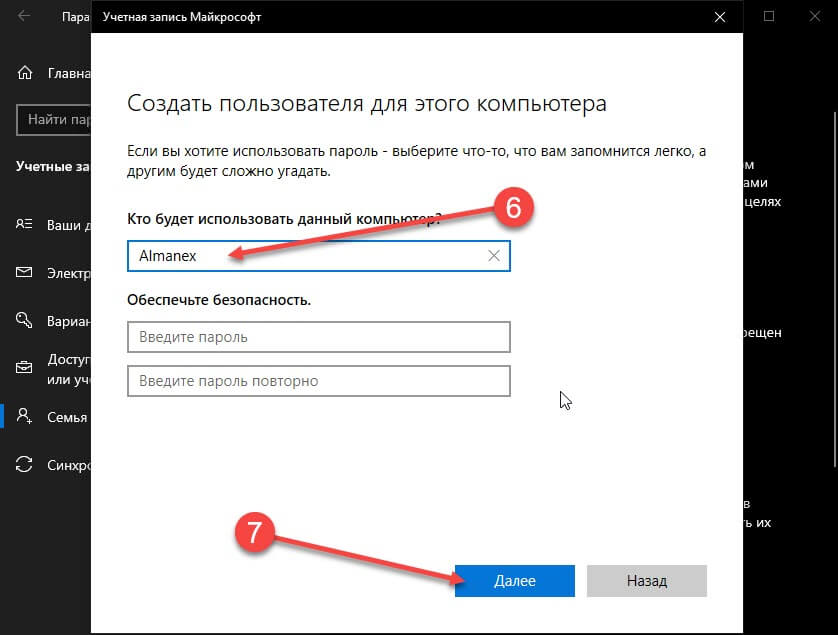 , а также ключ восстановления.
, а также ключ восстановления.
Признаюсь, мне нравится эта установка, потому что она намного более безопасна, чем стандартная установка «отправить вам ссылку для сброса по электронной почте», о которой я упоминал ранее. Однако это делает код восстановления еще более важным, чем когда-либо прежде.Если вы потеряете его или забудете записать, то вам лучше запомнить пароль или сохранить его в другой безопасной программе, например, в диспетчере паролей. В противном случае вы застряли, и это сделано намеренно. Если бы было легко вернуться в заблокированный аккаунт, например, отправив электронное письмо в службу поддержки, разве злоумышленнику с некоторыми данными о вас, украденными в результате недавнего взлома, не было бы так же легко сделать то же самое?
Хотя на этот раз я не могу помочь Шону, я думаю, что его пример — прекрасное напоминание о силе ключей восстановления.Мы все забываем или ленивы записывать их, но это нам абсолютно необходимо. Цена бездействия слишком велика.
И, пожалуйста, не сохраняйте ключи восстановления только в другом онлайн-аккаунте , к которому вы, возможно, не сможете получить доступ по какой-либо причине в будущем. Распечатайте их. Запишите их в блокнот и храните в ящике стола. Сохраните их в текстовый файл и скопируйте на USB-ключ, который вы прикрепите к своему столу. Отправьте их по электронной почте своему супругу.
У вас есть множество вариантов, и «игнорировать их» не сработает.Возможно, в краткосрочной перспективе у вас все будет в порядке, но я гарантирую, что в какой-то момент вам понадобится хотя бы один из этих ключей восстановления. И когда вы проигрываете, пуф! идет на ваш счет. Вы можете предотвратить это прямо сейчас, потрудившись всего час или около того.
У вас есть технические вопросы, которые мешают вам спать по ночам? Устали искать и устранять неполадки в Windows или Mac? Ищете совет по приложениям, расширениям браузера или служебным программам для выполнения конкретной задачи? Дайте нам знать! Расскажите нам в комментариях ниже или по электронной почте Дэвид.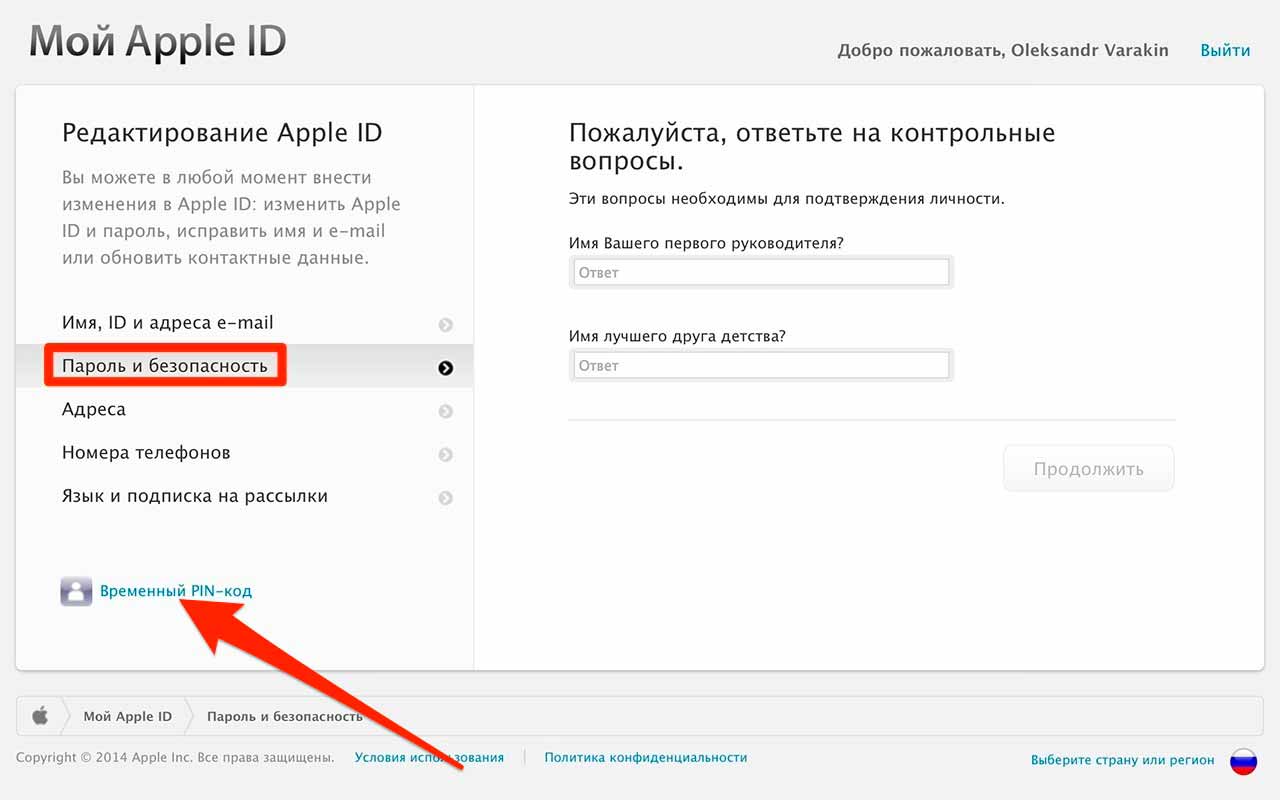 [email protected] .
[email protected] .
Как изменить или сбросить пароль Gmail
Необходимо изменить пароль Gmail? Или вы забыли данные для входа? У нас есть все, что вам нужно знать об изменении или сбросе пароля Gmail, независимо от того, получаете ли вы доступ к электронной почте на компьютере, устройстве Android или устройстве iOS.
Google Gmail — один из лучших провайдеров электронной почты на планете, более миллиарда пользователей которого регулярно проверяют свои учетные записи.
Вы можете использовать Gmail как личную учетную запись или как часть учетной записи G Suite, которая поставляется с Hangouts, Google Tasks, Google Keep и Google Calendar — если вы используете Gmail для бизнеса в составе команды, вы, вероятно, есть последнее.
Как бы вы ни использовали Gmail, потеря доступа после того, как вы забыли свои данные для входа или была взломана из-за ненадежного пароля, может иметь серьезные последствия для вас лично и как для вашей компании.
Надежный пароль — это первый шаг к защите вашей учетной записи и ваших данных, и важно, чтобы вы регулярно обновляли его, чтобы его было сложно угадать и что он еще не используется для каких-либо других ваших приложений или учетных записей.
Вот лучшие способы изменить пароль Gmail на компьютерах, устройствах Android и iOS.
Как изменить пароль Gmail на компьютере
Сначала откройте свою учетную запись Google в своем интернет-браузере — это приведет вас к обзору вашей учетной записи.
Затем выберите Безопасность в меню в левой части экрана. В разделе «Вход в Google» выберите «Пароль» и введите новый пароль (на этом этапе вам может потребоваться снова войти в систему). Наконец, выберите «Изменить пароль».
(Изображение предоставлено TechRadar)
Также неплохо добавить резервный телефон или адрес электронной почты, если вы потеряете доступ к своей учетной записи в будущем, чтобы Google мог связаться с вами, если заметит необычную активность, связанную с вашей учетной записью.
Для этого вернитесь в раздел «Безопасность» и прокрутите вниз до пункта «Способы подтверждения того, что это вы». Выберите номер телефона для восстановления или адрес электронной почты для восстановления и следуйте инструкциям.
После смены пароля вы выйдете из системы отовсюду, за исключением следующих:
- Устройства, которые вы используете для подтверждения того, что это вы при входе в систему
- Некоторые устройства со сторонними приложениями, которые вы используете Вы предоставили доступ к учетной записи
- Устройства умного дома, которым вы предоставили доступ к учетной записи
Изменение пароля Gmail на Android
Если у вас есть устройство Android, вы можете изменить свои учетные данные для входа в настройки своего устройства.
Сначала откройте приложение «Настройки», а затем выберите Google> Управление учетной записью Google.
В верхней части обзора учетной записи вы можете просматривать различные разделы. Перейдите в раздел «Безопасность», затем прокрутите вниз до раздела «Вход в Google». Выберите Пароль (вам может потребоваться снова войти в систему здесь) и следуйте инструкциям по изменению пароля.
(Изображение предоставлено TechRadar)
Изменение пароля Gmail на iOS
Если вы используете Gmail с iPhone или iPad, вам нужно открыть приложение Gmail, чтобы изменить свой пароль.
В правом верхнем углу приложения коснитесь изображения своего профиля (или первой буквы вашего имени, если вы не установили изображение профиля) и выберите «Управление учетной записью Google».
В верхней части экрана нажмите «Личная информация», а затем в разделе «Профиль» нажмите «Пароль». Введите новый пароль и выберите «Изменить пароль».
Как сбросить пароль Gmail
Забыли пароль Gmail? Перейдите на страницу восстановления учетной записи Google, где вам будет предложено ввести свой адрес электронной почты и последний пароль, который вы помните, используя для учетной записи.
Если вы не можете вспомнить пароль, выберите «Попробовать другой способ», и Google отправит уведомление на ваш телефон, если вы добавили номер для восстановления в свою учетную запись.
Если вы не указали номер для восстановления, снова выберите «Попробуйте другой способ», и Google отправит уведомление на ваш адрес электронной почты для восстановления.
Все еще не можете войти? Еще раз нажмите «Попробовать другой способ», и вам будет предложено ответить на секретный вопрос, который вы выбрали при открытии учетной записи Gmail.
Если все остальное не помогло, и вы не помните ответ на секретный вопрос, нажмите «Попробовать другой способ» еще раз. Затем вам будет предложено проверить свою учетную запись электронной почты через 12 часов — в течение этого времени Google будет пытаться подтвердить, что учетная запись принадлежит вам.
Если Google сможет это сделать, вы получите ссылку для сброса пароля. Если вы не можете найти письмо, проверьте папки со спамом или массовыми рассылками и добавьте [email protected] в свою адресную книгу.
Выбор надежного пароля
Вы никогда не должны использовать один и тот же пароль для разных приложений — в конце концов, если одна учетная запись окажется скомпрометированной, вы не хотите, чтобы хакер имел доступ ко всем вашим другим учетным записям, потому что данные для входа точно такие же .
Если вы беспокоитесь о запоминании множества разных учетных данных, лучшие менеджеры паролей сделают это за вас — и многие из них поставляются с генераторами паролей, которые предложат вам надежный пароль.
Если вы используете Gmail в работе, стоит также попробовать лучшие менеджеры бизнес-паролей.
Если вы решили выбрать свой собственный пароль, обязательно используйте сочетание цифр, прописных и строчных букв, чтобы его было сложно угадать. Такие символы, как ‘!’ или «%» тоже стоит добавить, так как из-за них ваш пароль еще труднее угадать.
Включение двухэтапной проверки
Google предлагает двухэтапную проверку для Gmail, что добавляет дополнительный уровень безопасности вашей учетной записи.

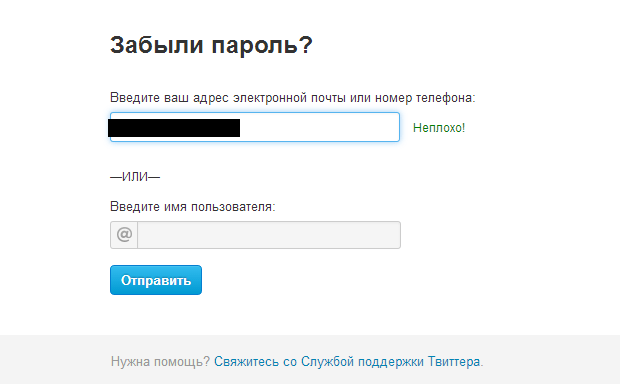 Если такие данные вы не помните, вновь щелкаем «Другой способ»;
Если такие данные вы не помните, вновь щелкаем «Другой способ»;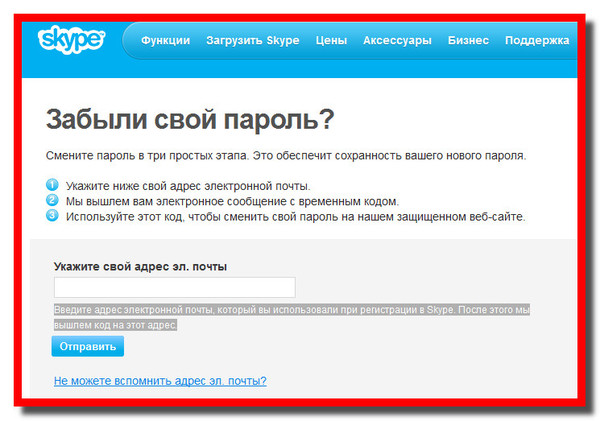 Если информация будет указана верно, то будет предложено вернуть доступ.
Если информация будет указана верно, то будет предложено вернуть доступ. Даже этой информации может быть достаточно для восстановления названия часто применяемого почтового ящика.
Даже этой информации может быть достаточно для восстановления названия часто применяемого почтового ящика. ru/kak-vosstanovit-majl-esli-zabyl-login/
ru/kak-vosstanovit-majl-esli-zabyl-login/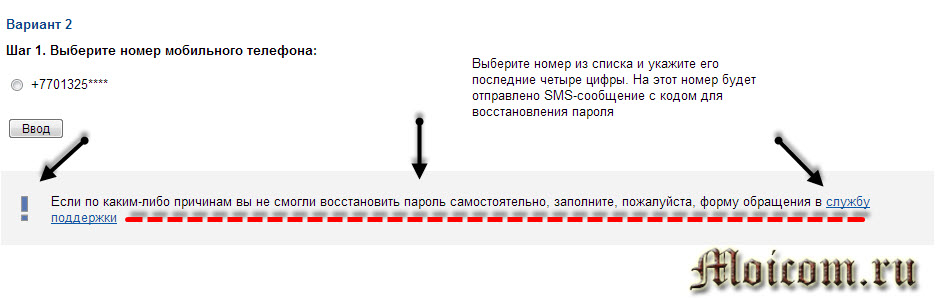

 Я совершил ошибку, не записав пароль, поскольку я сохранил его в краткосрочной памяти, так как я ходил в библиотеку каждый день, поэтому я использовал его каждый день, пока он не закрылся. Я не знал, что пароль не может быть восстановлен, и вам нужен 4-значный код восстановления, чтобы сбросить пароль для восстановления учетной записи.Они говорят, что ничего не могут сделать, и мне никогда не приходили по электронной почте с кодом восстановления, несмотря на то, что они говорили, что я был. Я не хочу, чтобы в их системе навсегда потеряли аккаунт, в почтовом ящике которого более 4 месяцев спама и важных писем. Я создал эту учетную запись, но она предназначена только для временного использования, пока я не смогу восстановить другую. Затем я вычищу папку со спамом, обработаю электронные письма в папке «Входящие», а затем аннулирую учетную запись и создаю новую учетную запись в другой системе. Это немецкий адрес электронной почты, и мне в большей или меньшей степени повезло, что они меня не запретили.Если можете помочь, дайте мне знать.
Я совершил ошибку, не записав пароль, поскольку я сохранил его в краткосрочной памяти, так как я ходил в библиотеку каждый день, поэтому я использовал его каждый день, пока он не закрылся. Я не знал, что пароль не может быть восстановлен, и вам нужен 4-значный код восстановления, чтобы сбросить пароль для восстановления учетной записи.Они говорят, что ничего не могут сделать, и мне никогда не приходили по электронной почте с кодом восстановления, несмотря на то, что они говорили, что я был. Я не хочу, чтобы в их системе навсегда потеряли аккаунт, в почтовом ящике которого более 4 месяцев спама и важных писем. Я создал эту учетную запись, но она предназначена только для временного использования, пока я не смогу восстановить другую. Затем я вычищу папку со спамом, обработаю электронные письма в папке «Входящие», а затем аннулирую учетную запись и создаю новую учетную запись в другой системе. Это немецкий адрес электронной почты, и мне в большей или меньшей степени повезло, что они меня не запретили.Если можете помочь, дайте мне знать.
Добавить комментарий